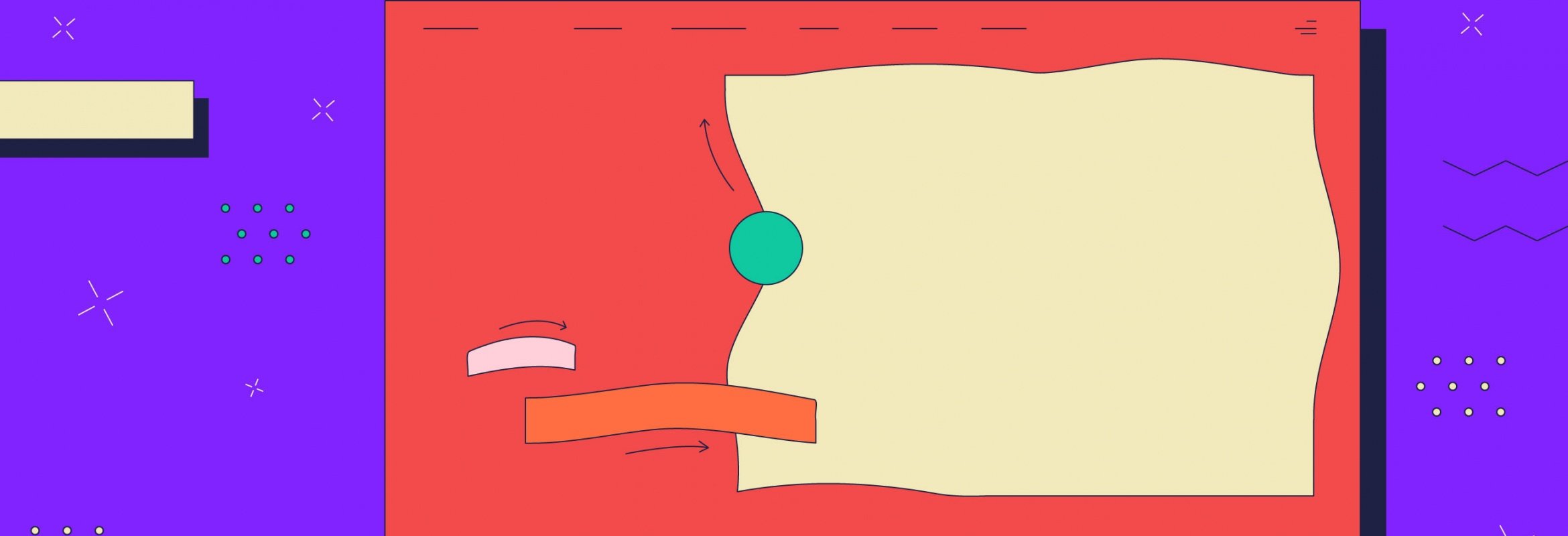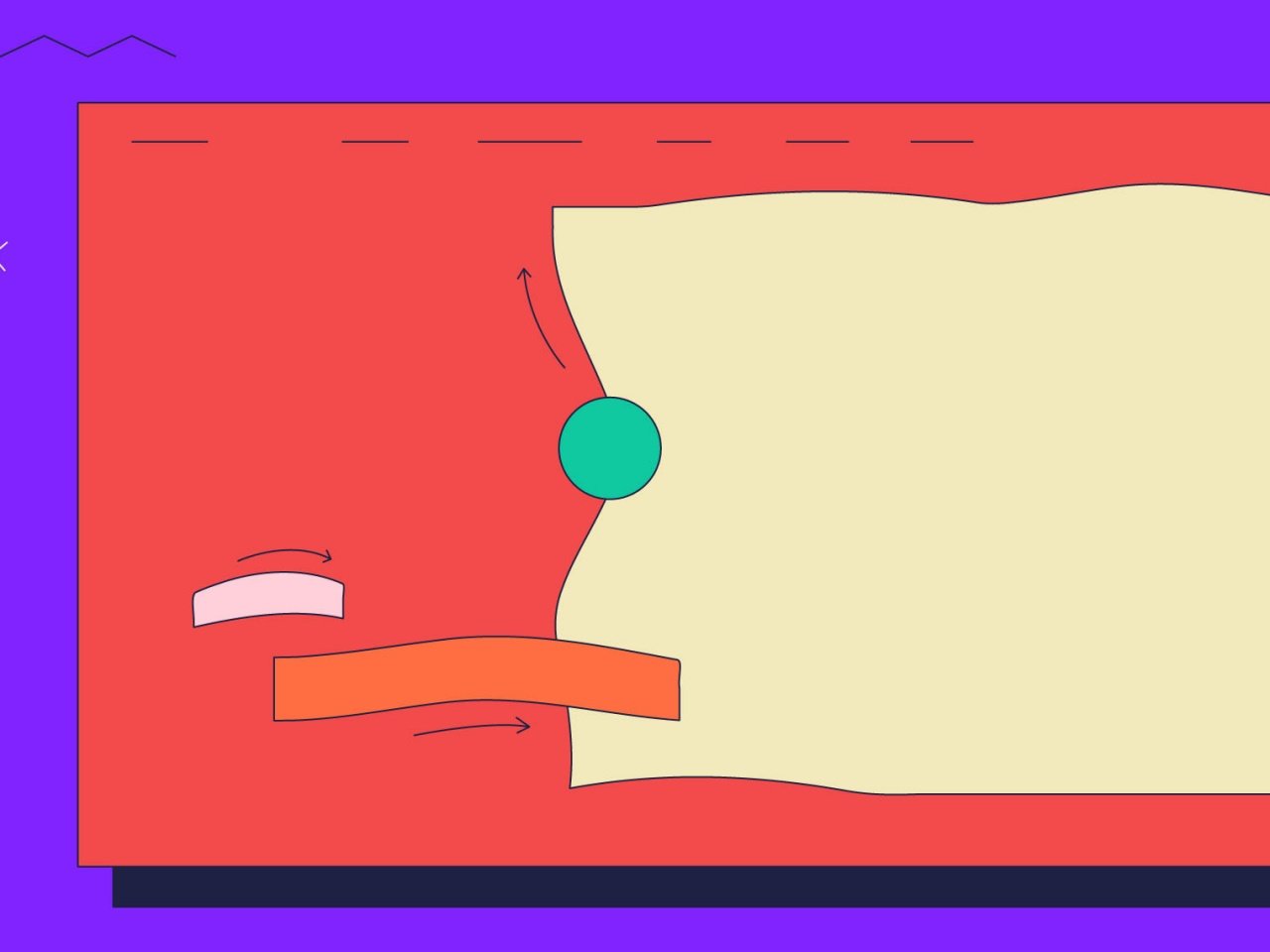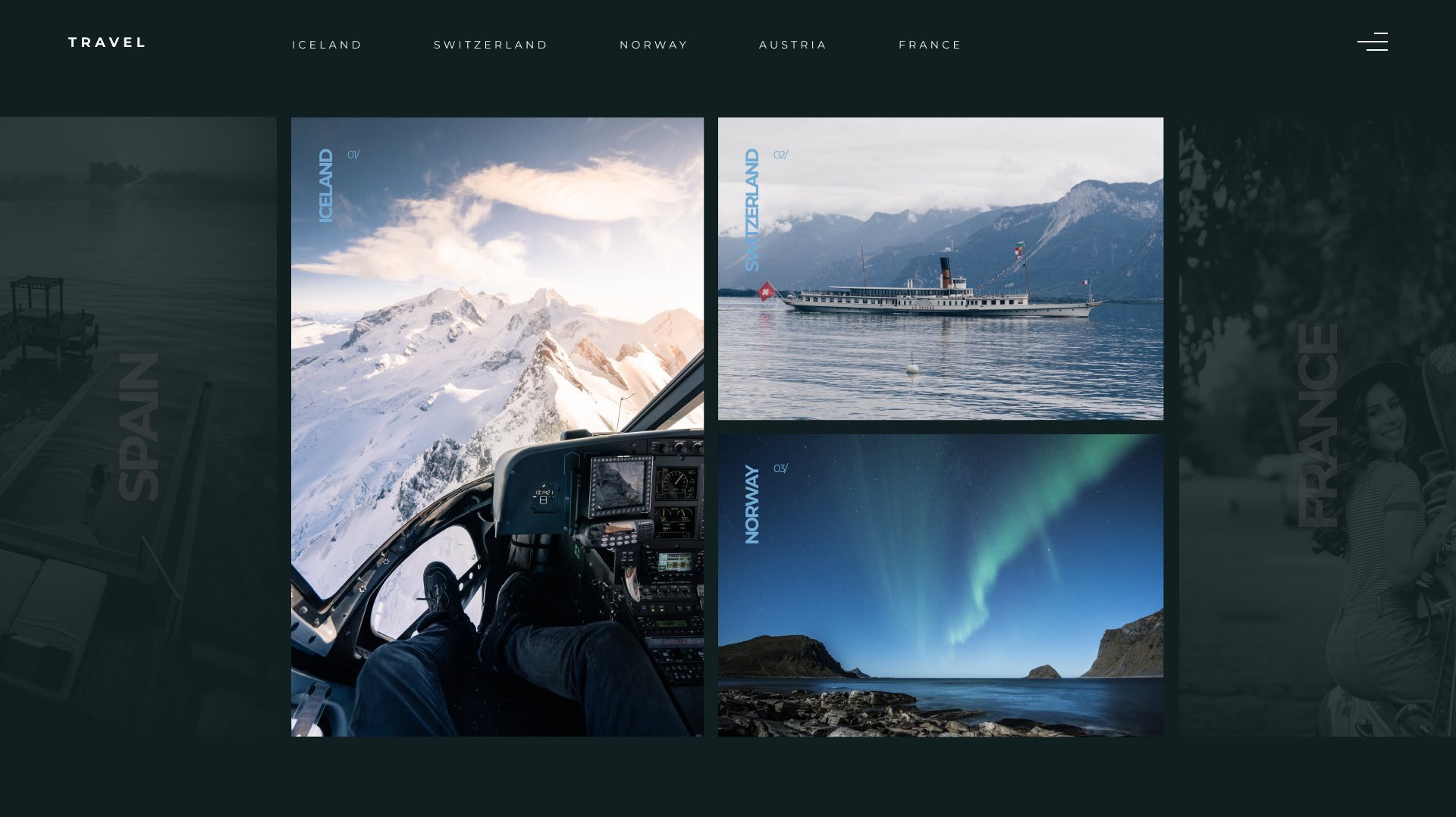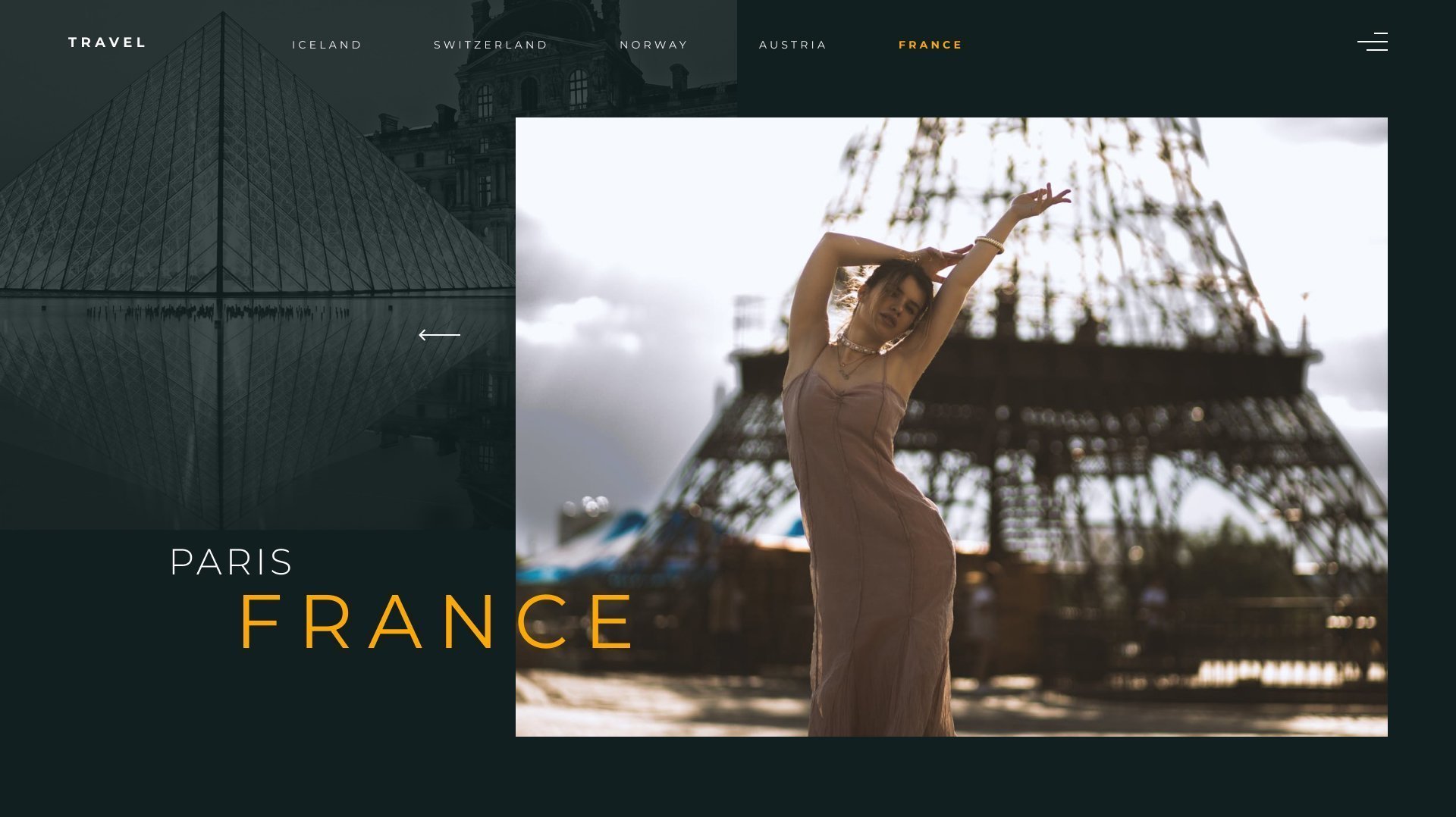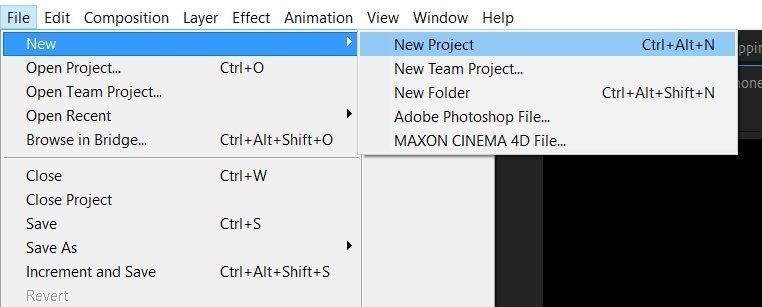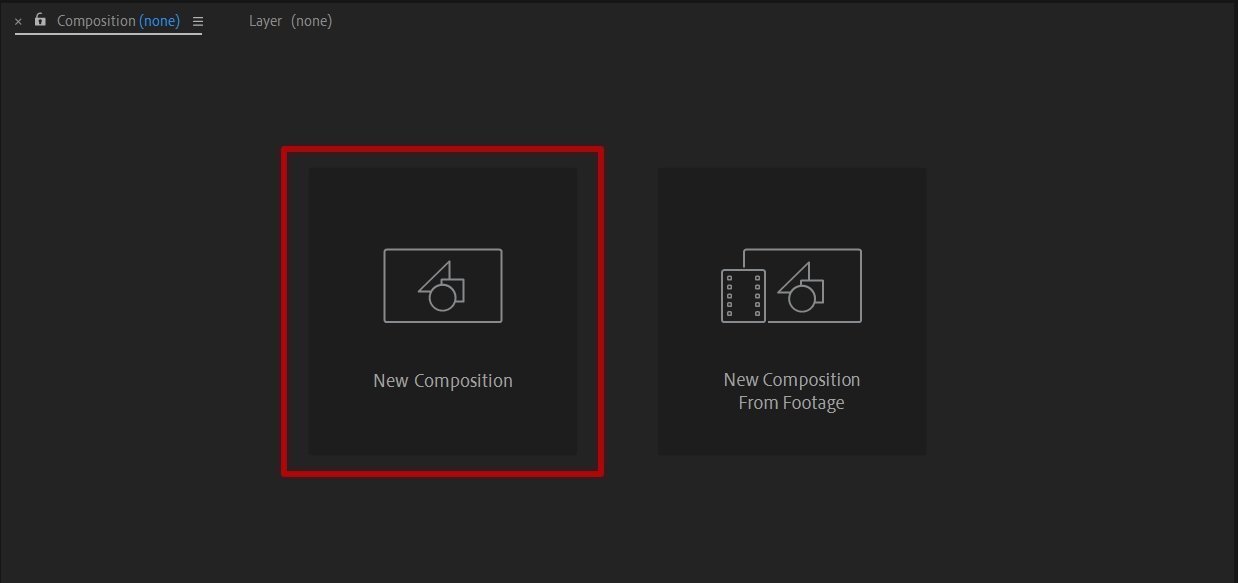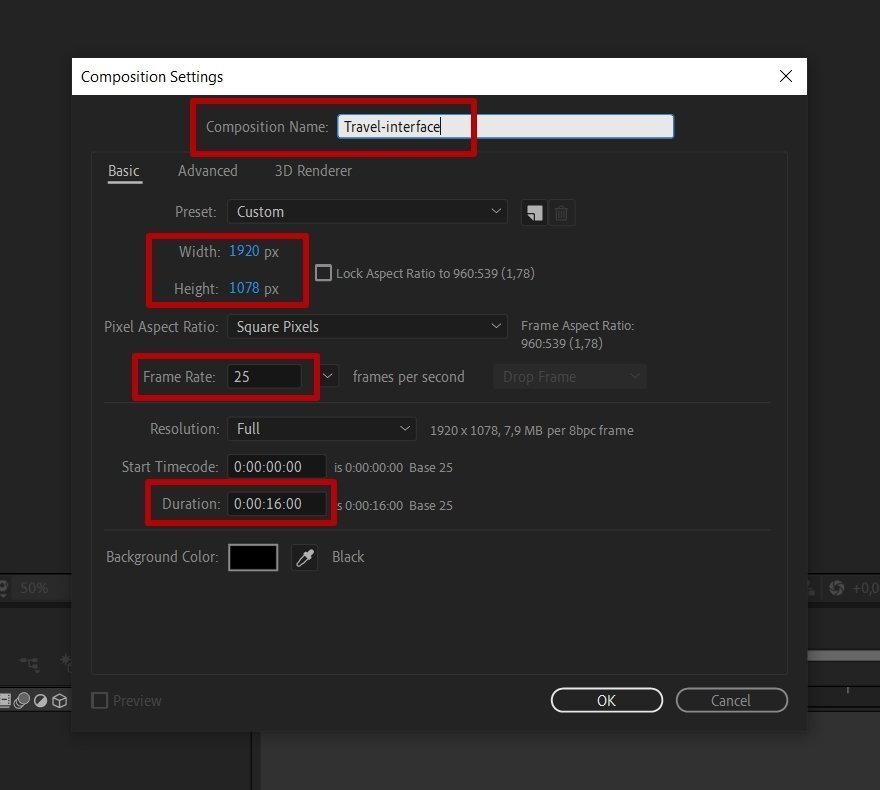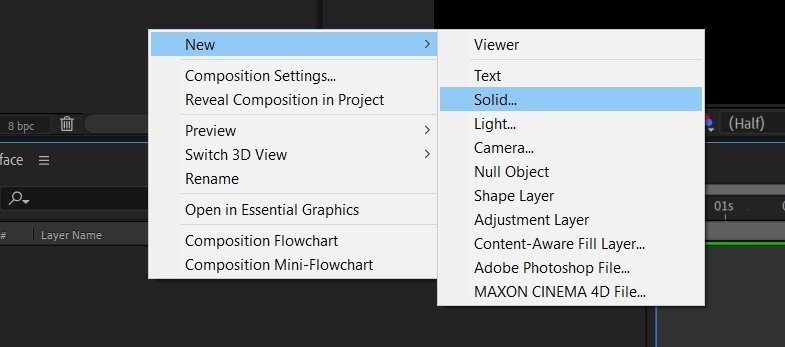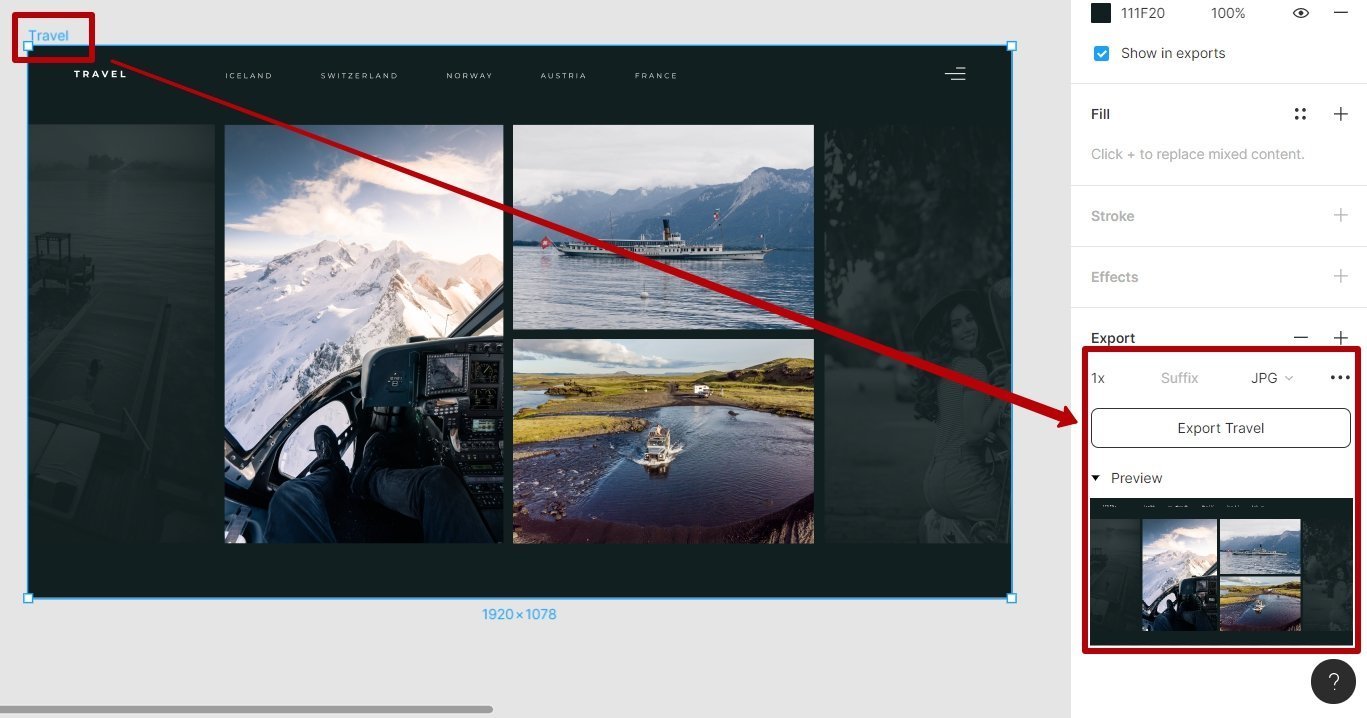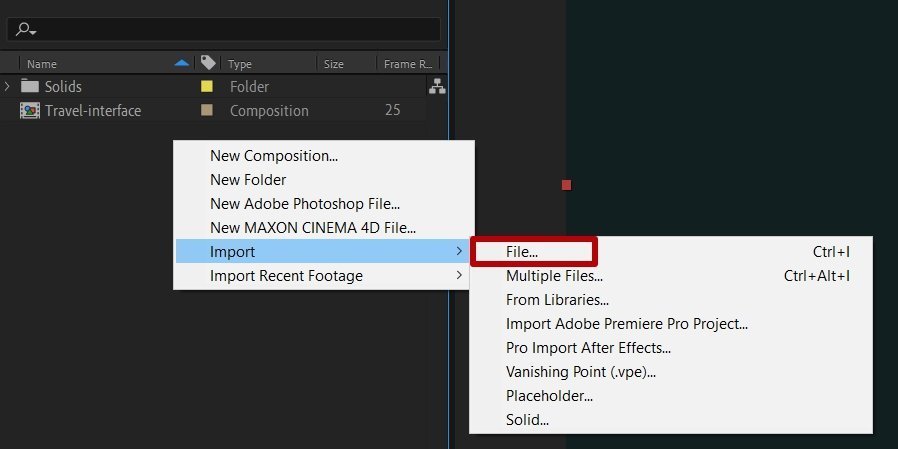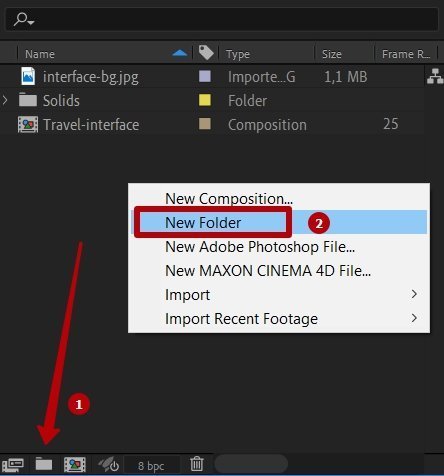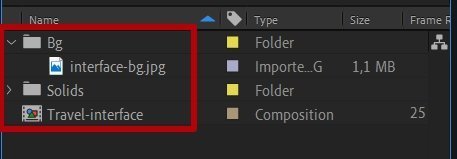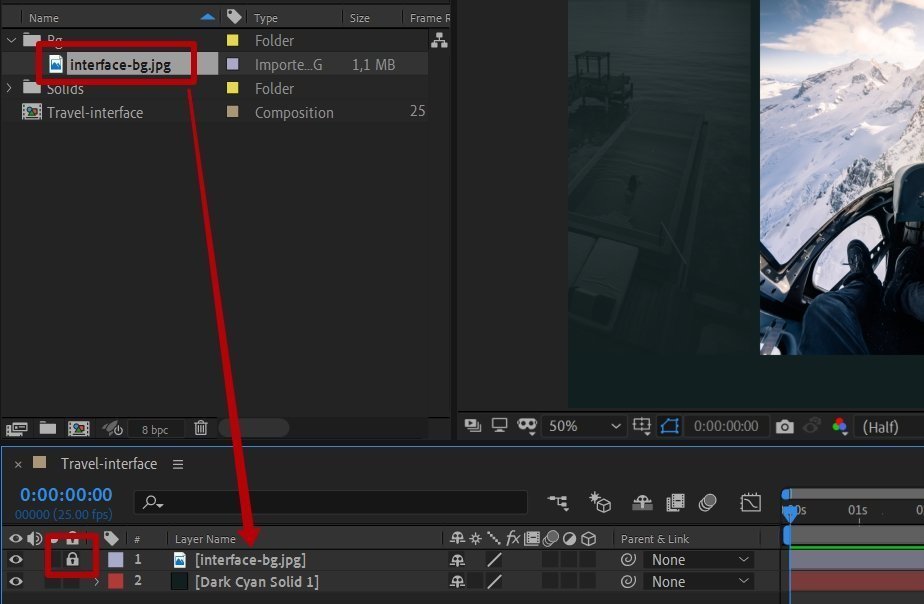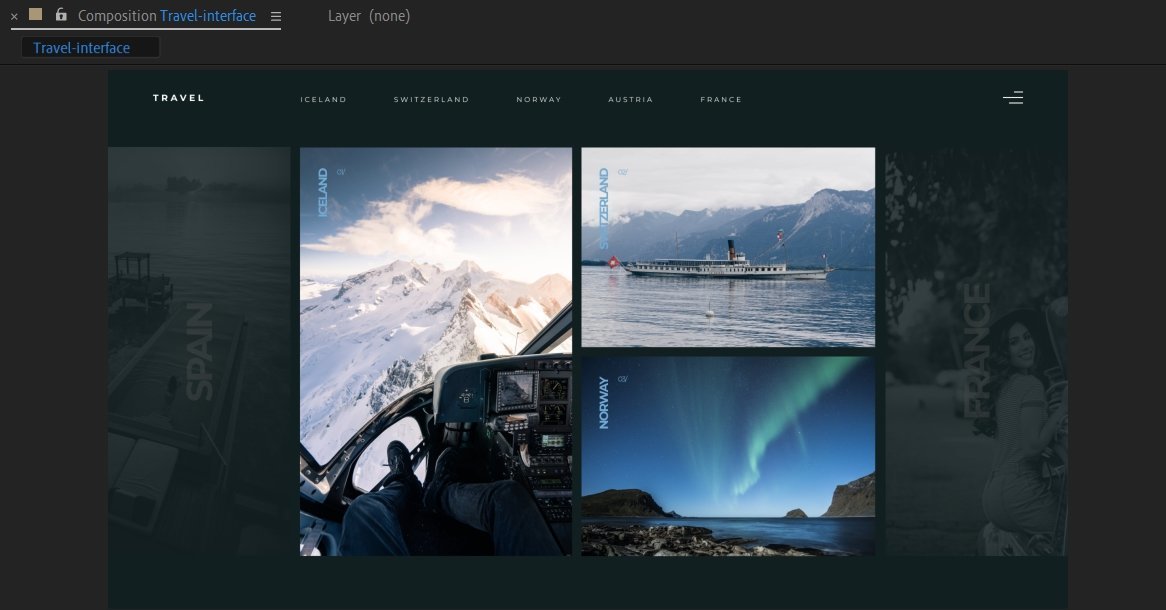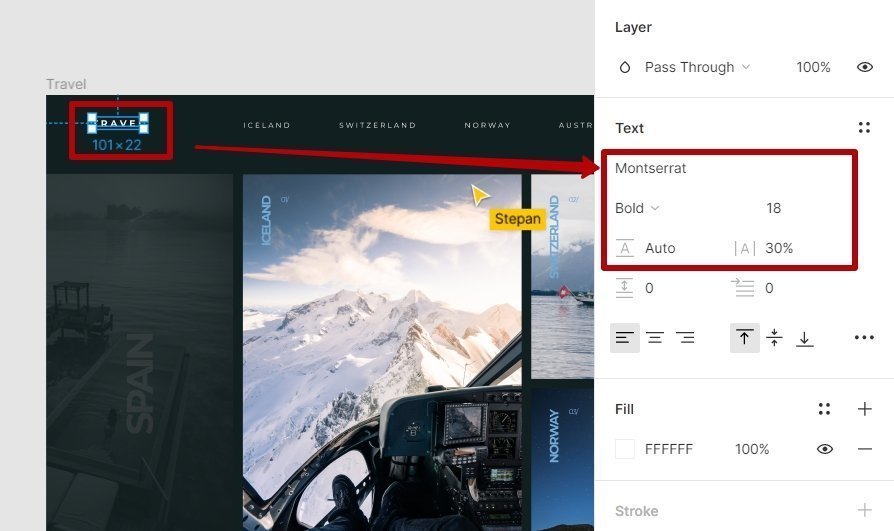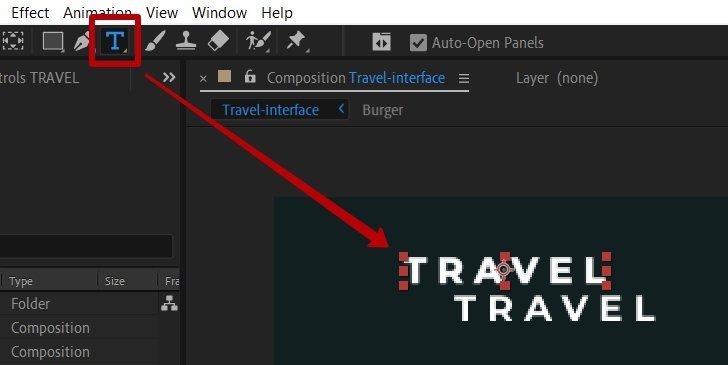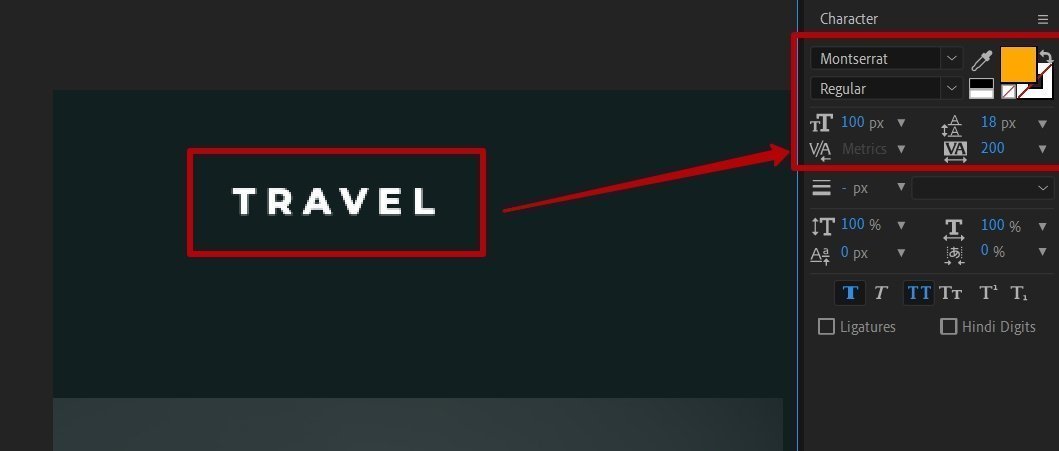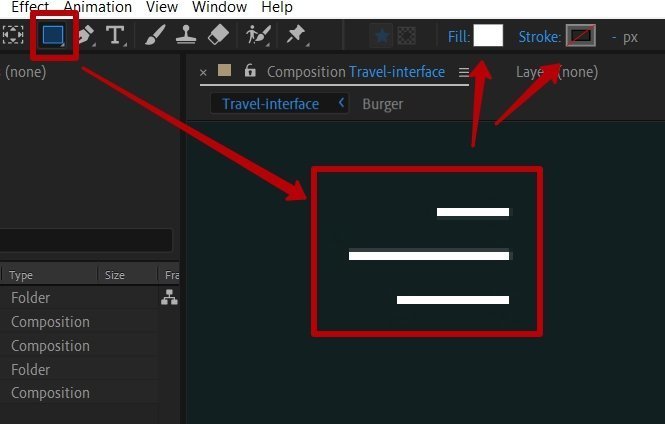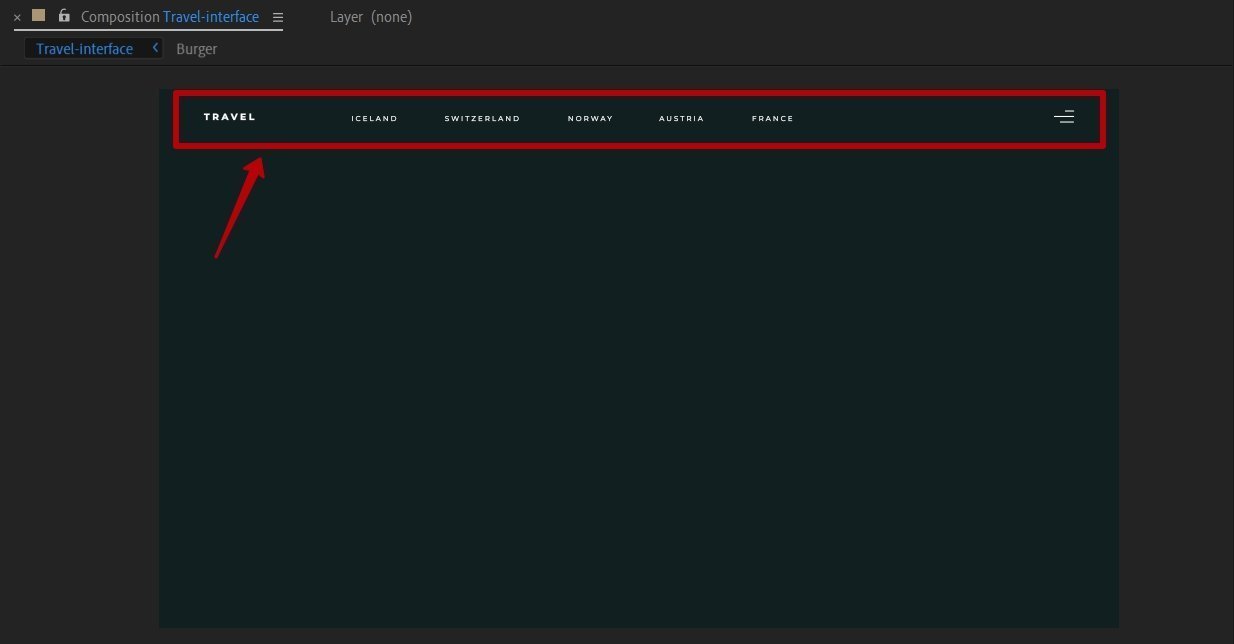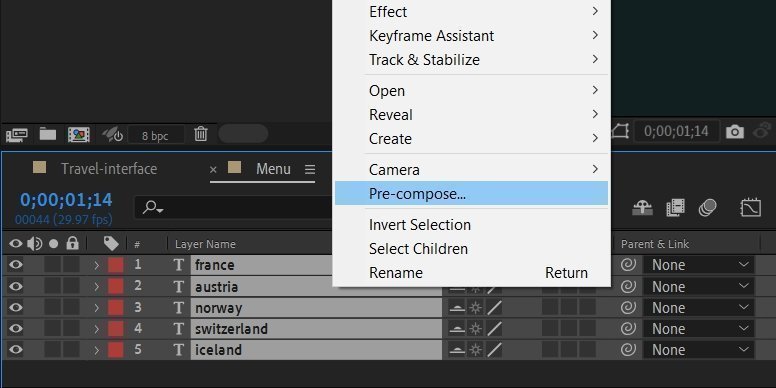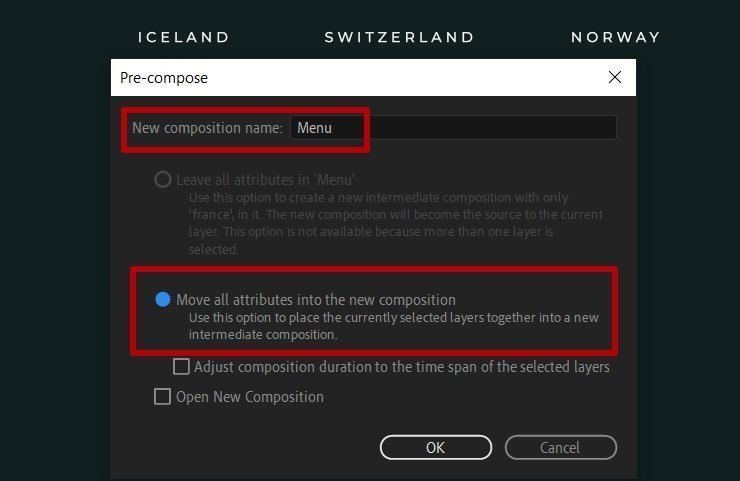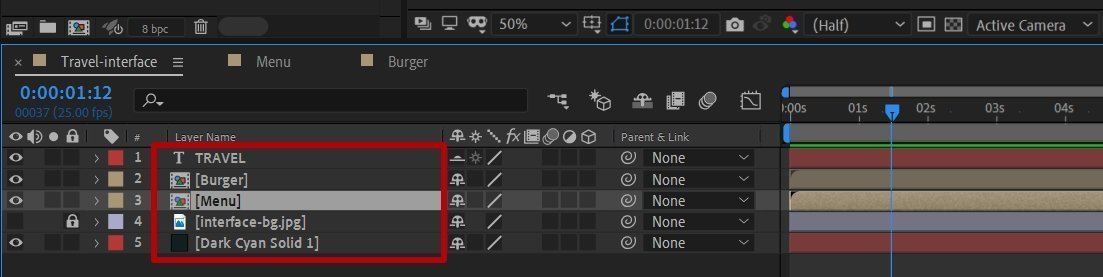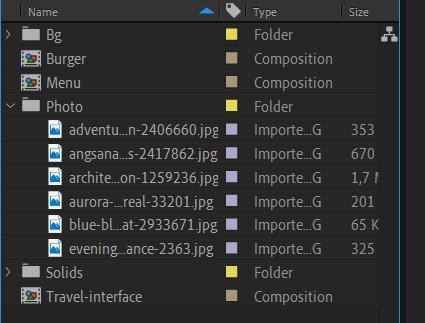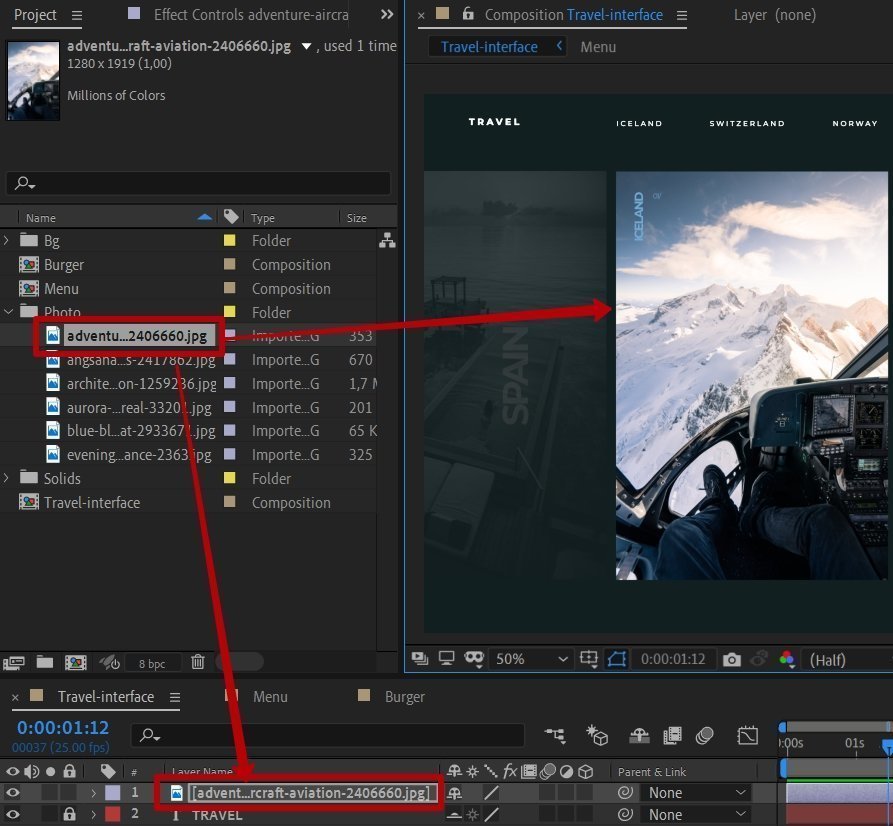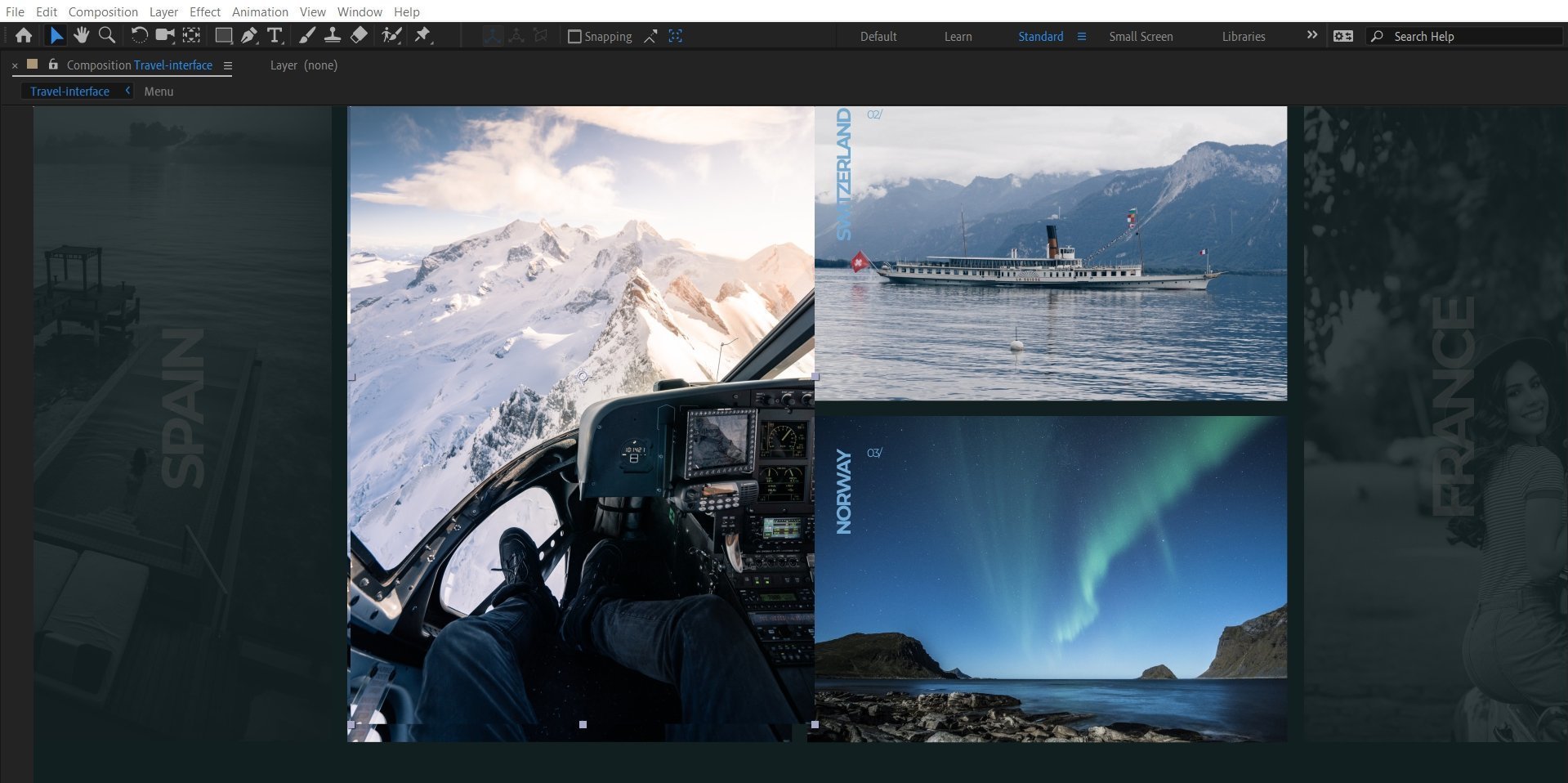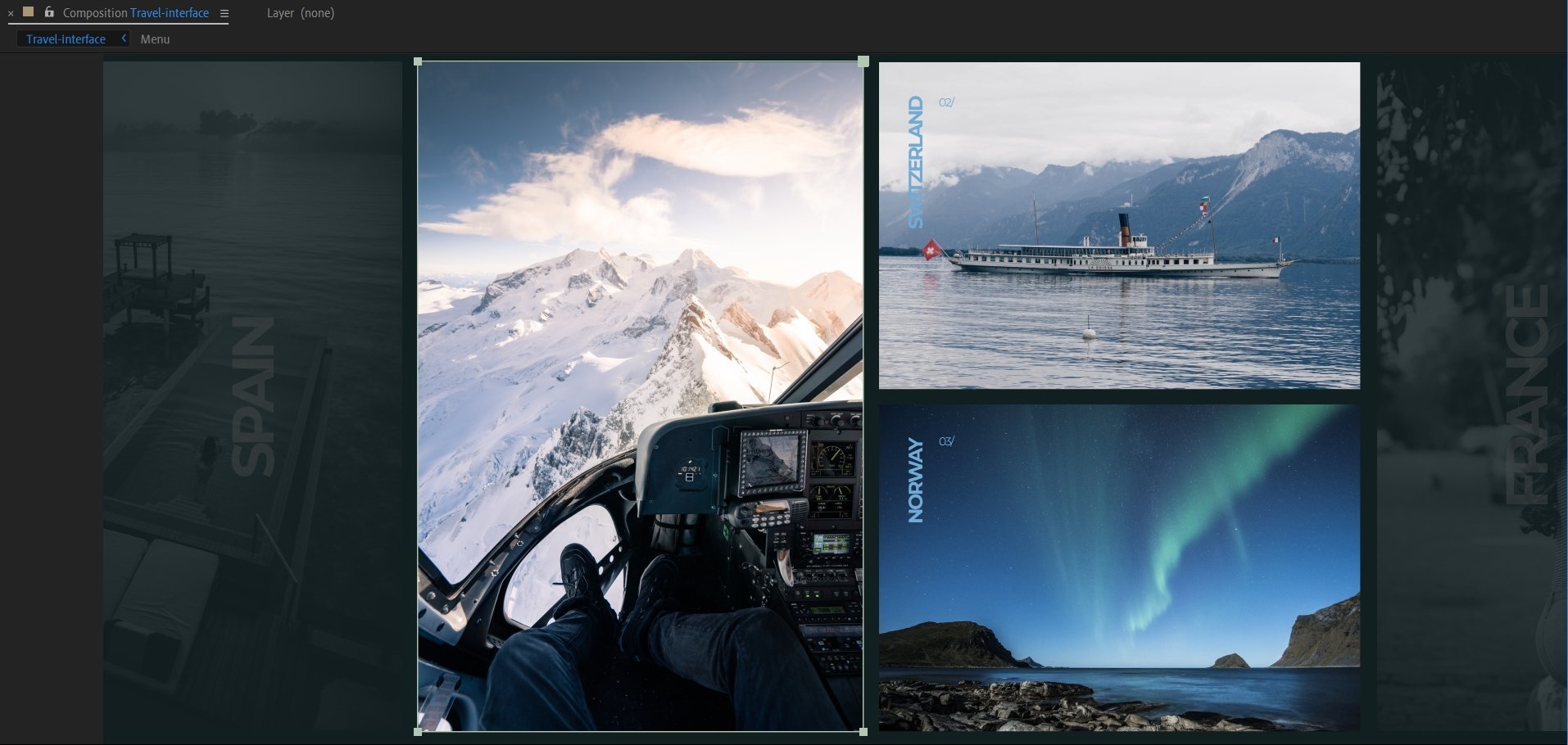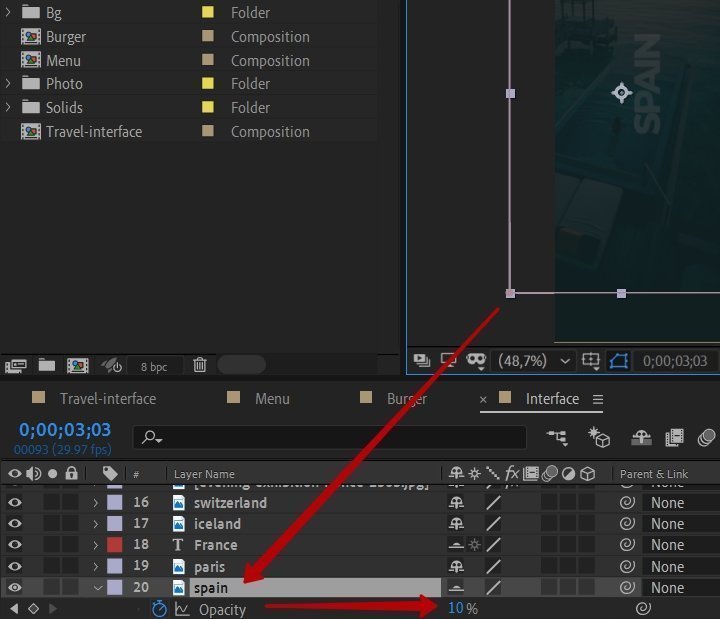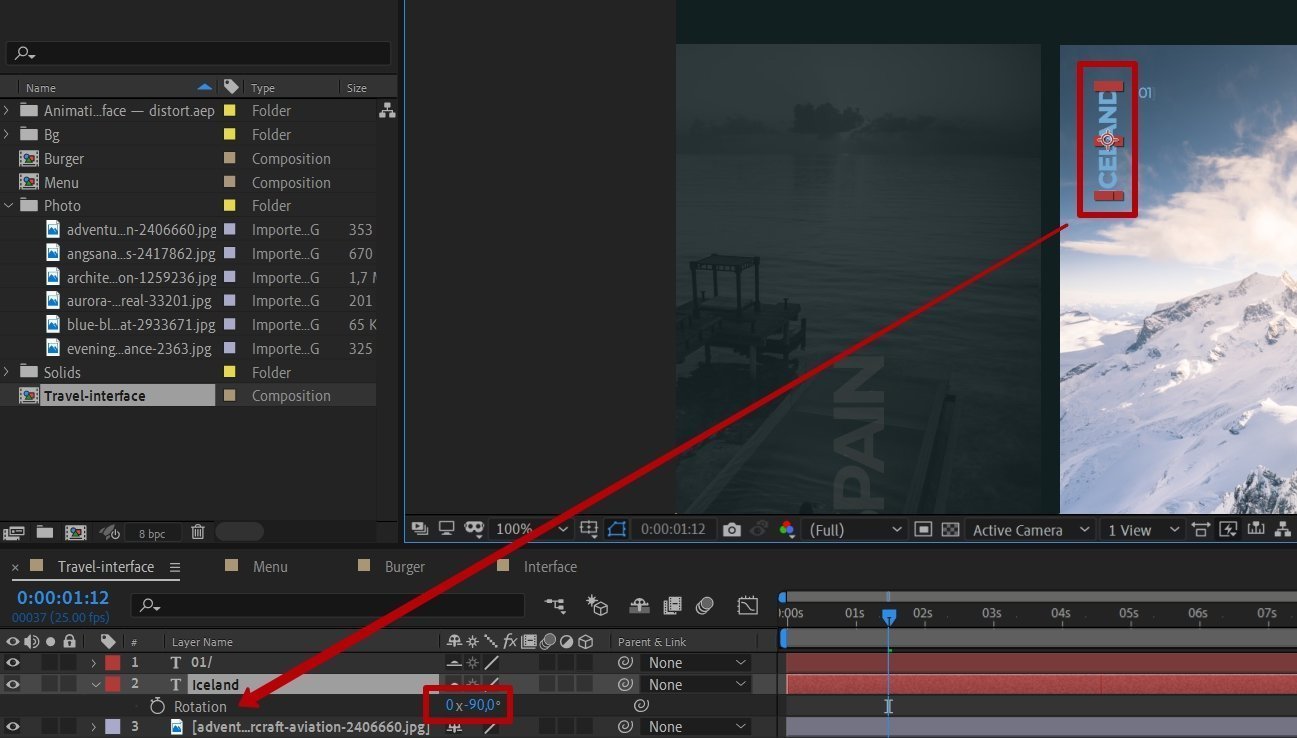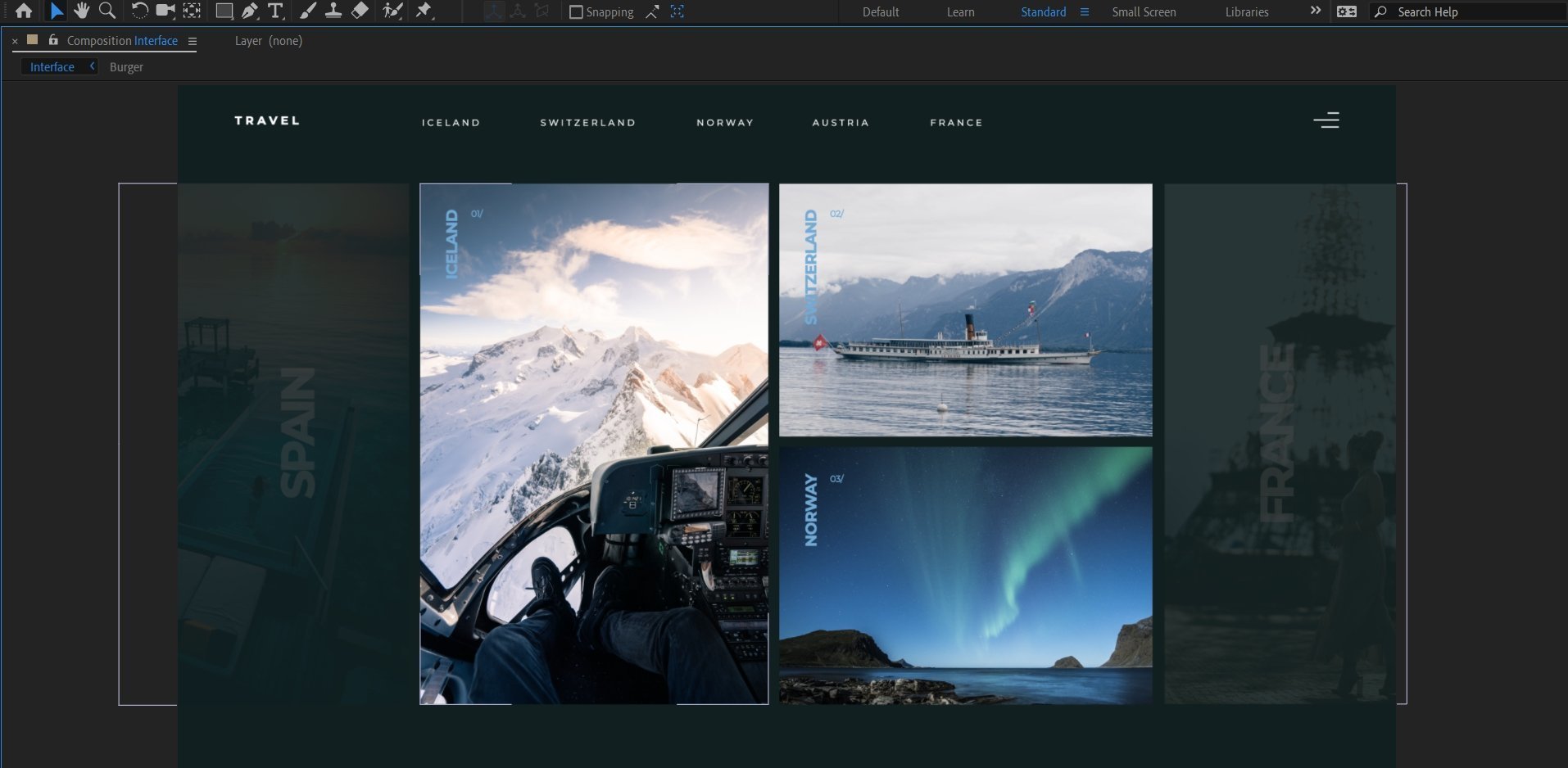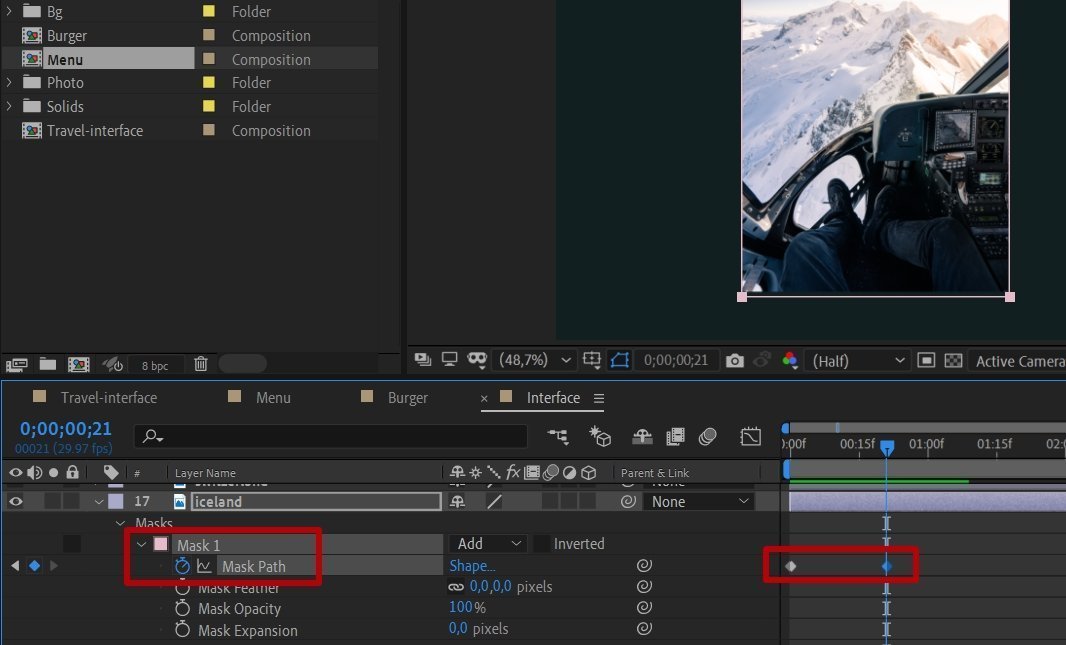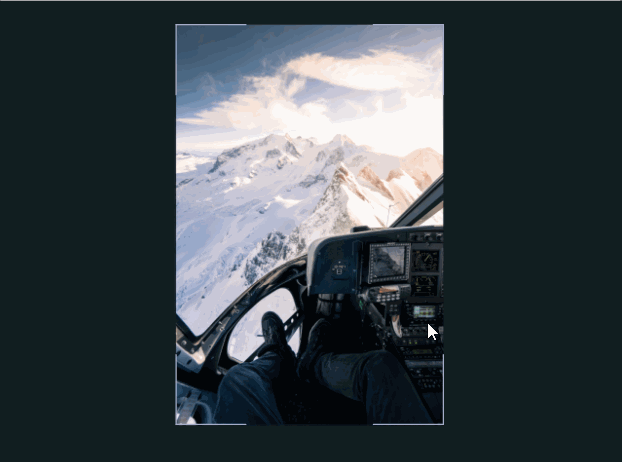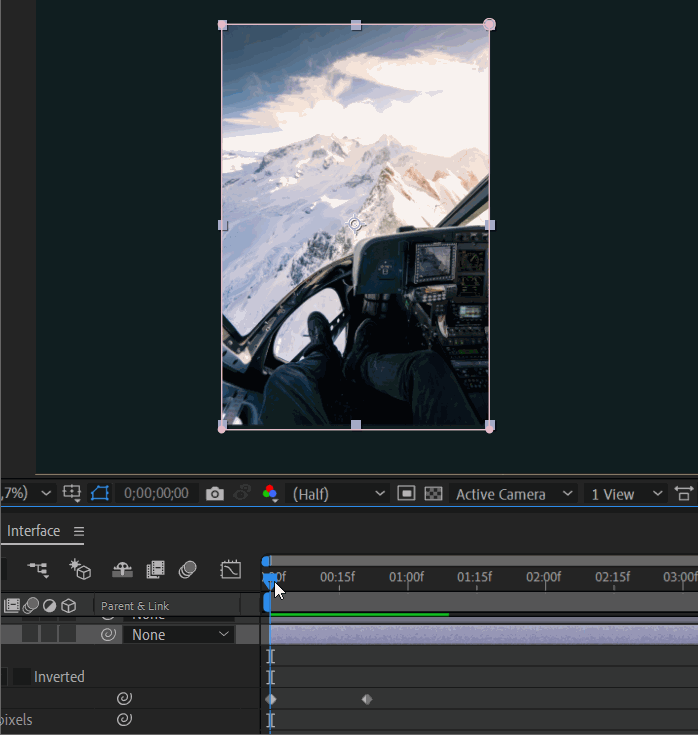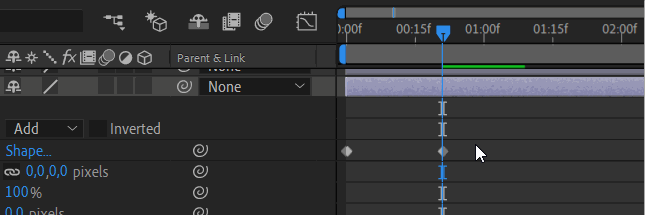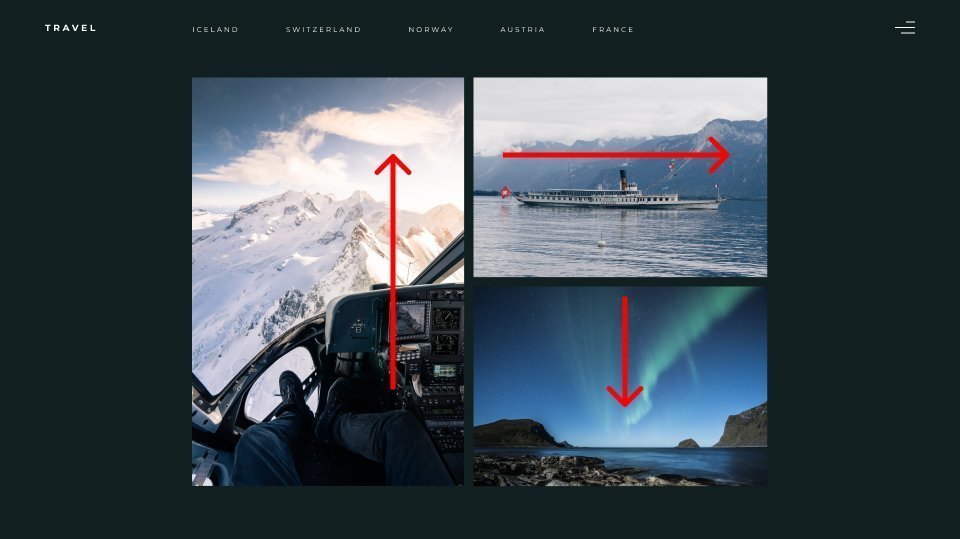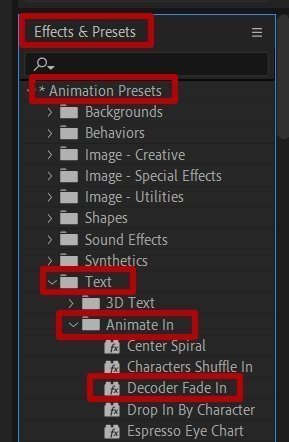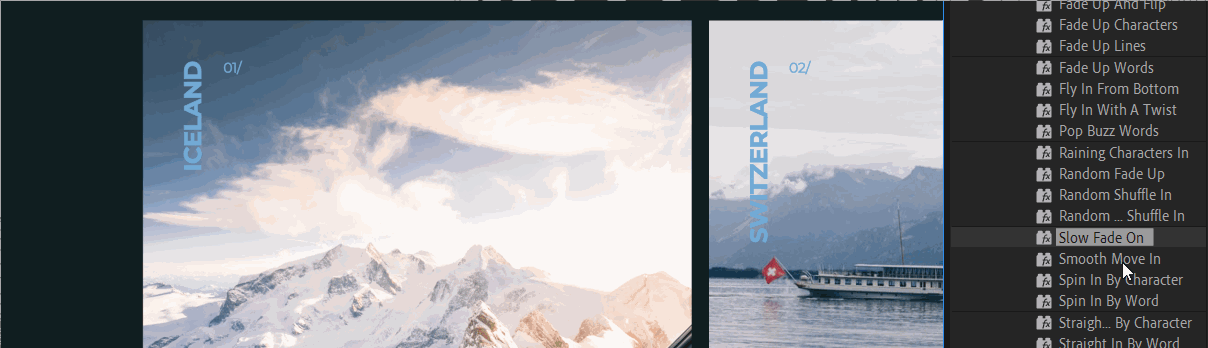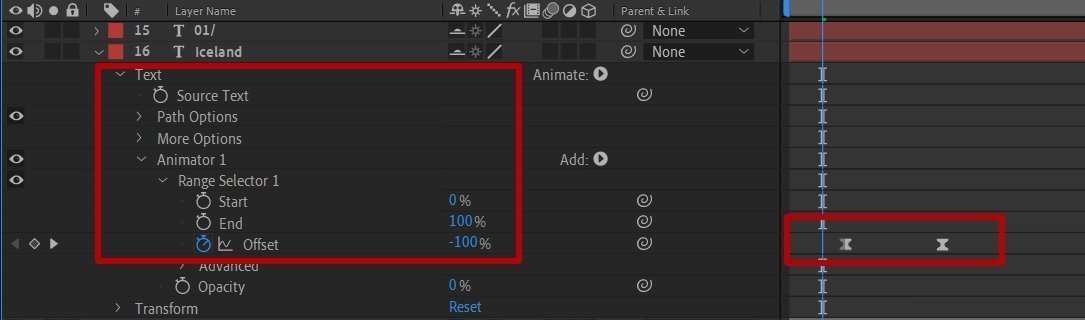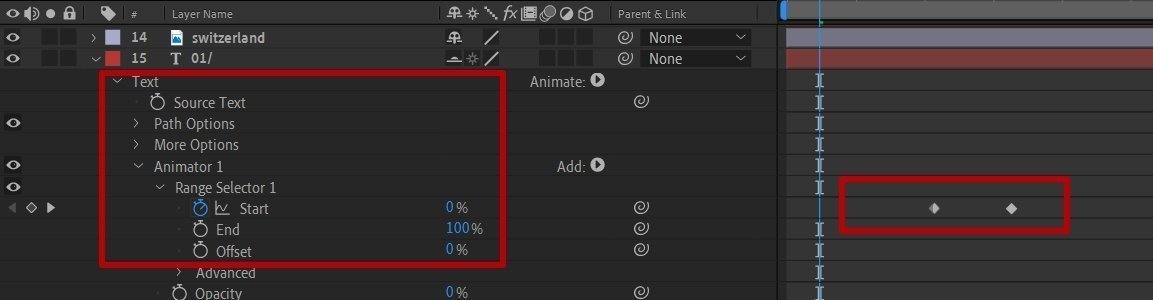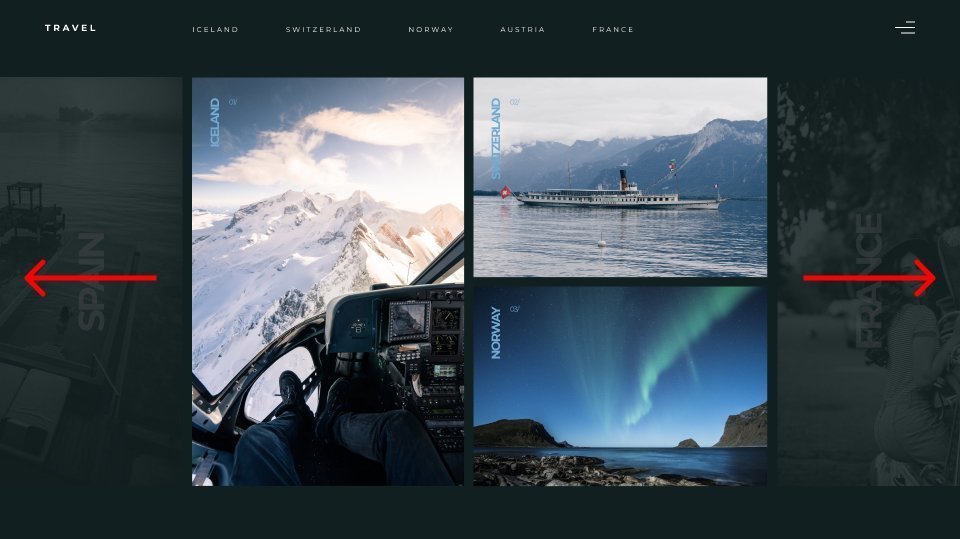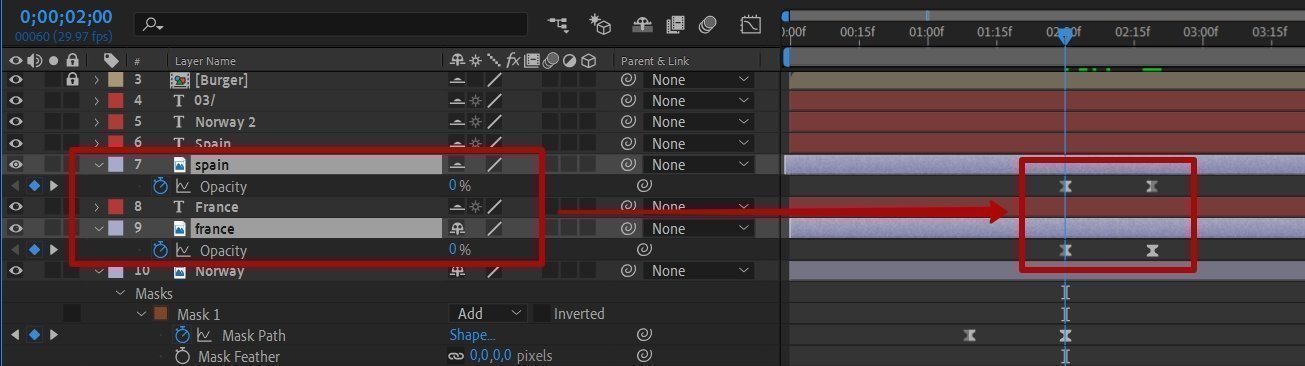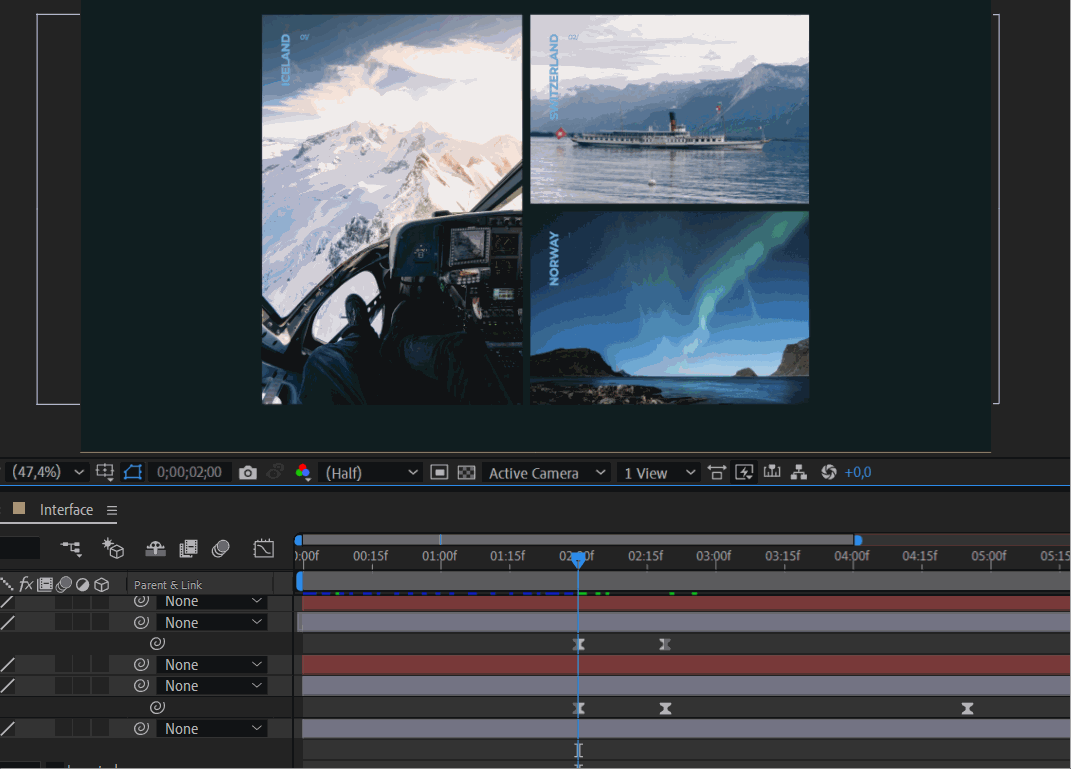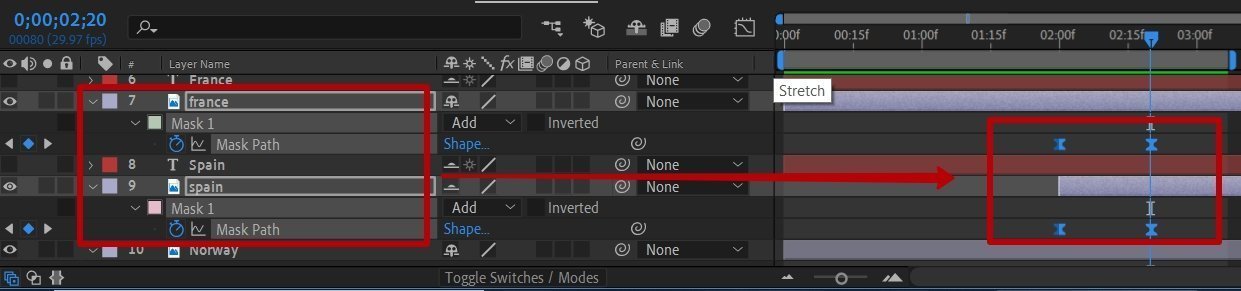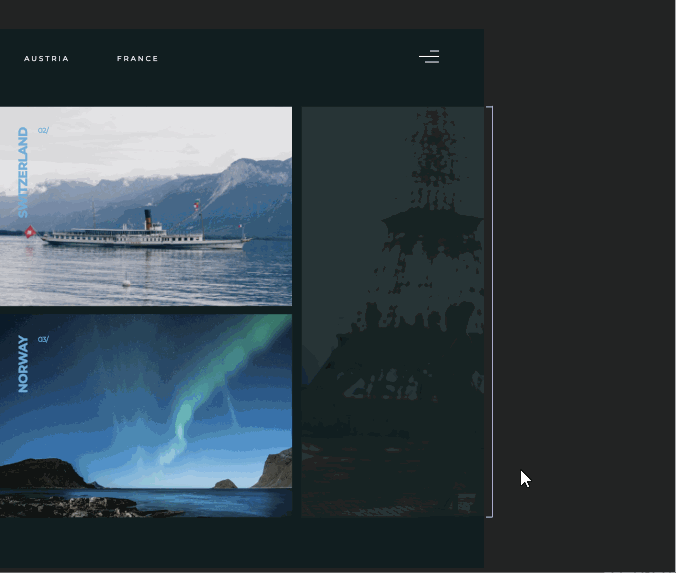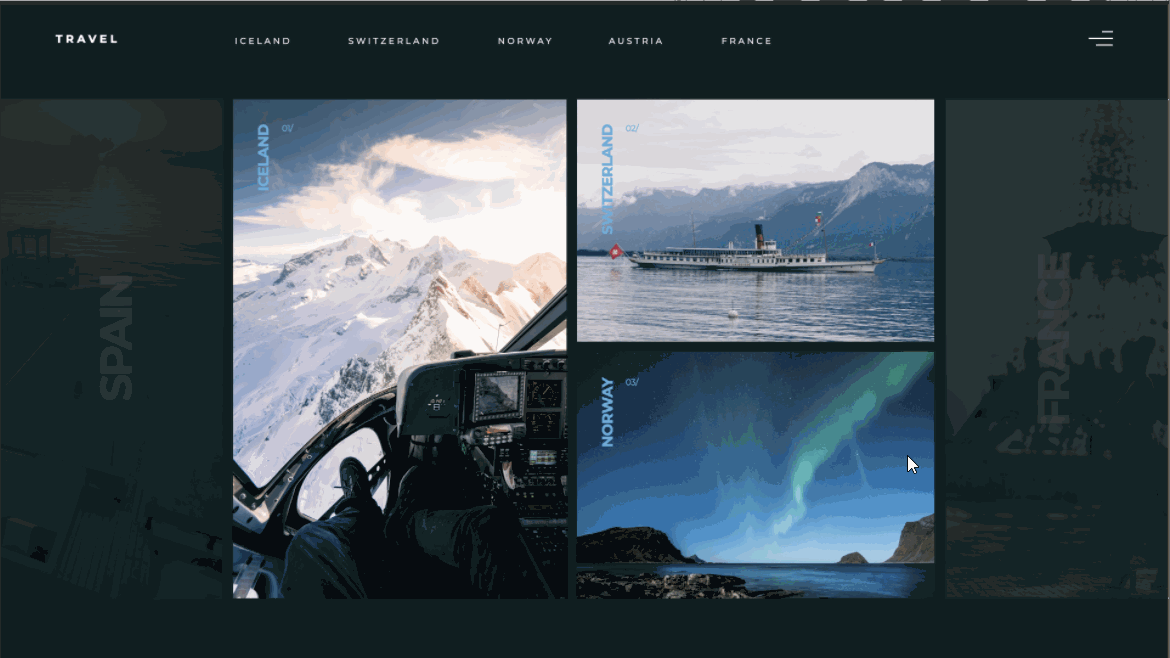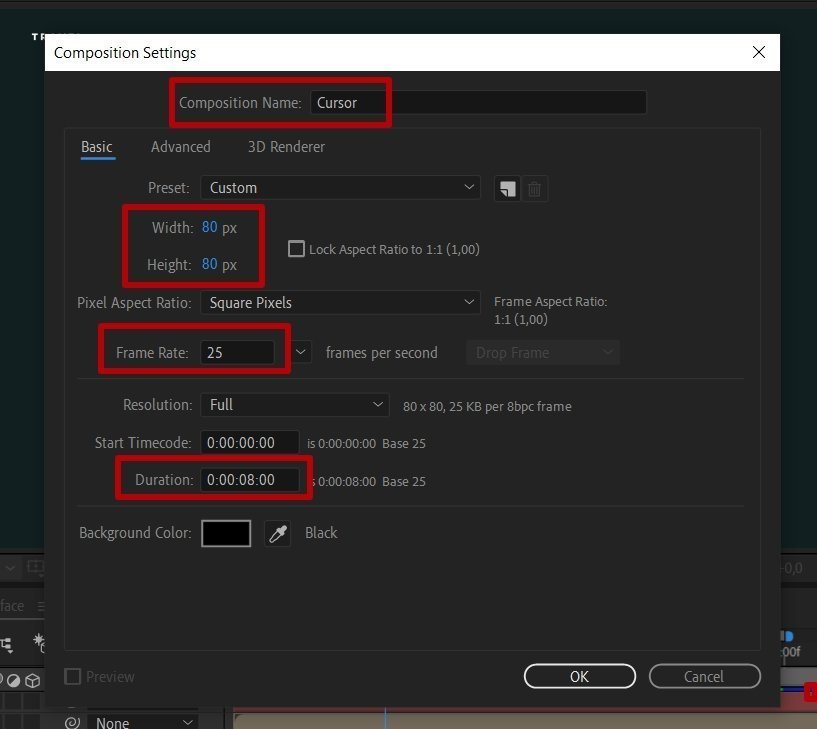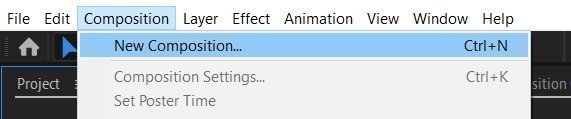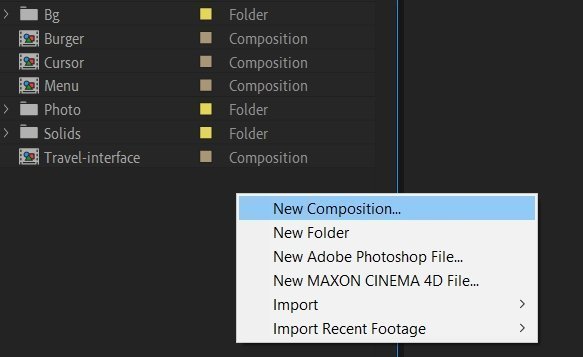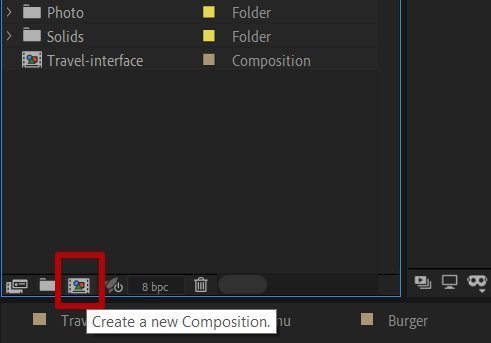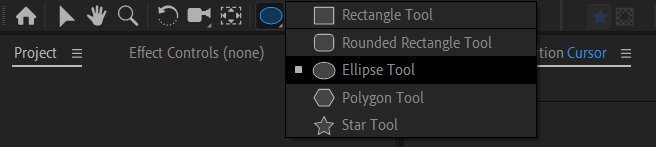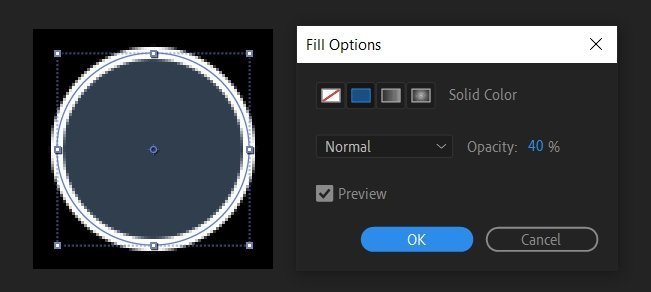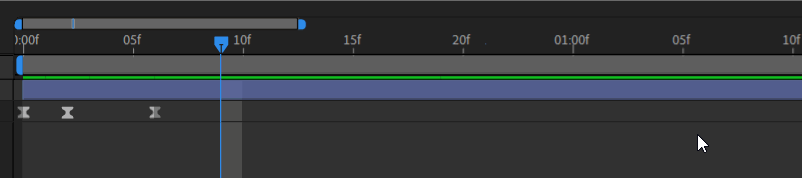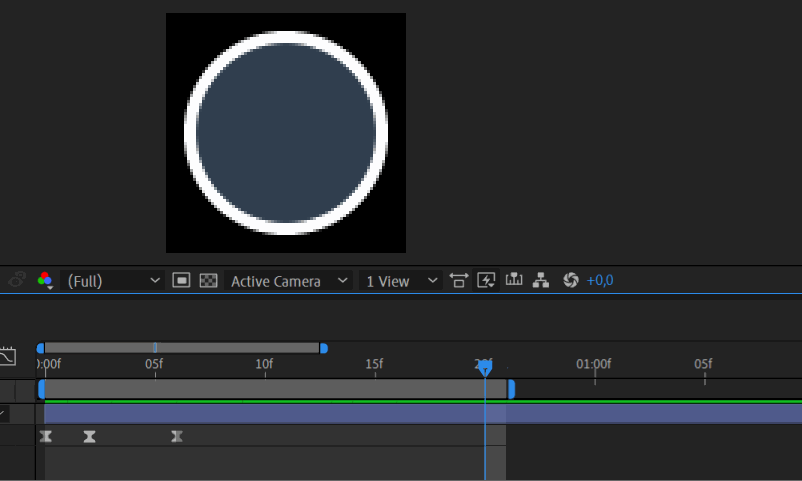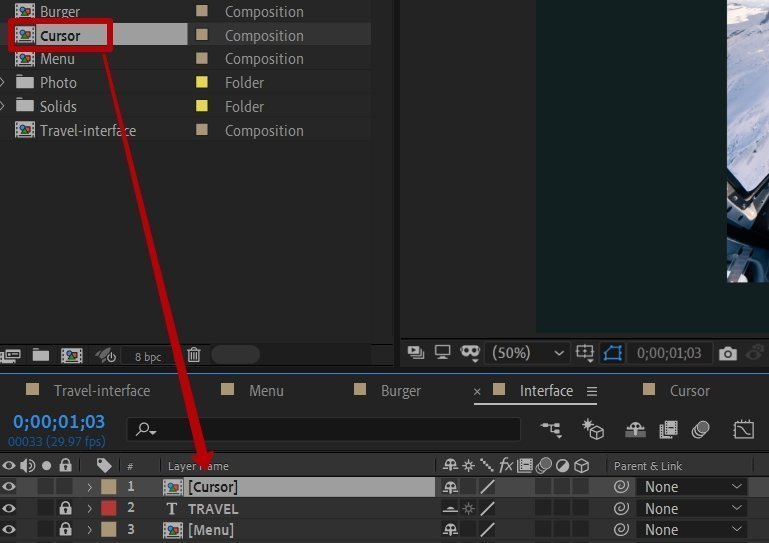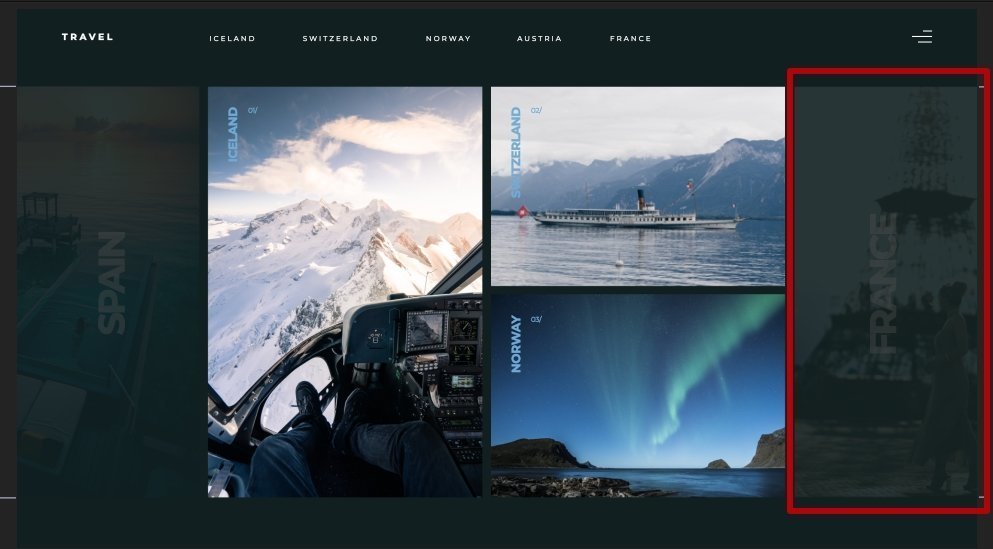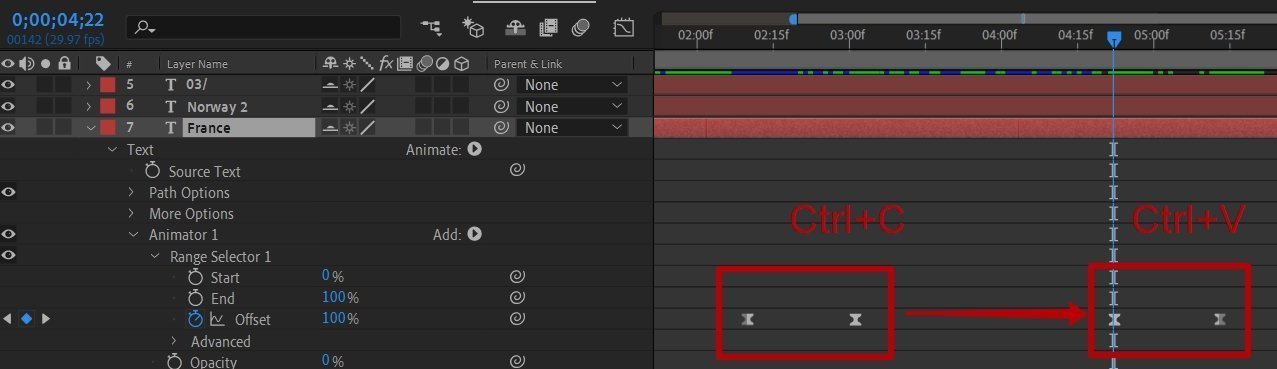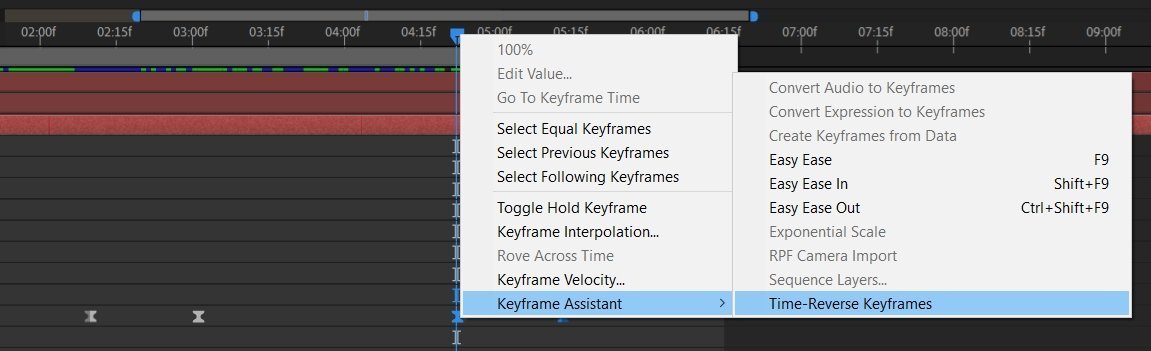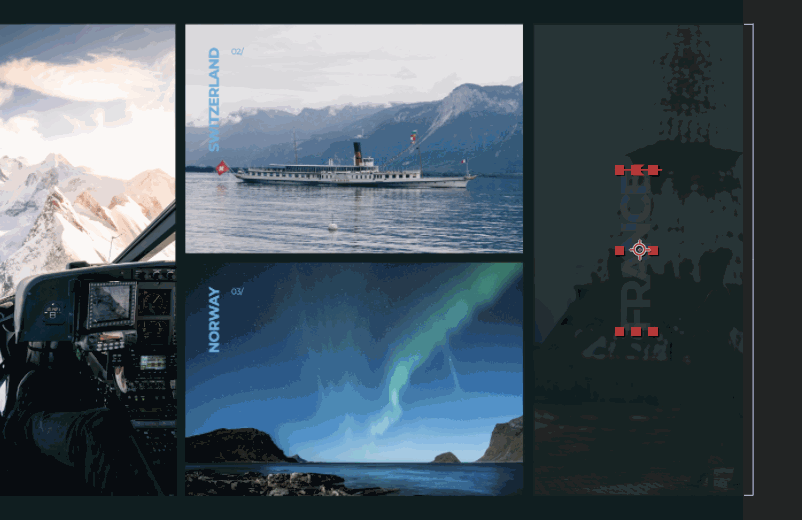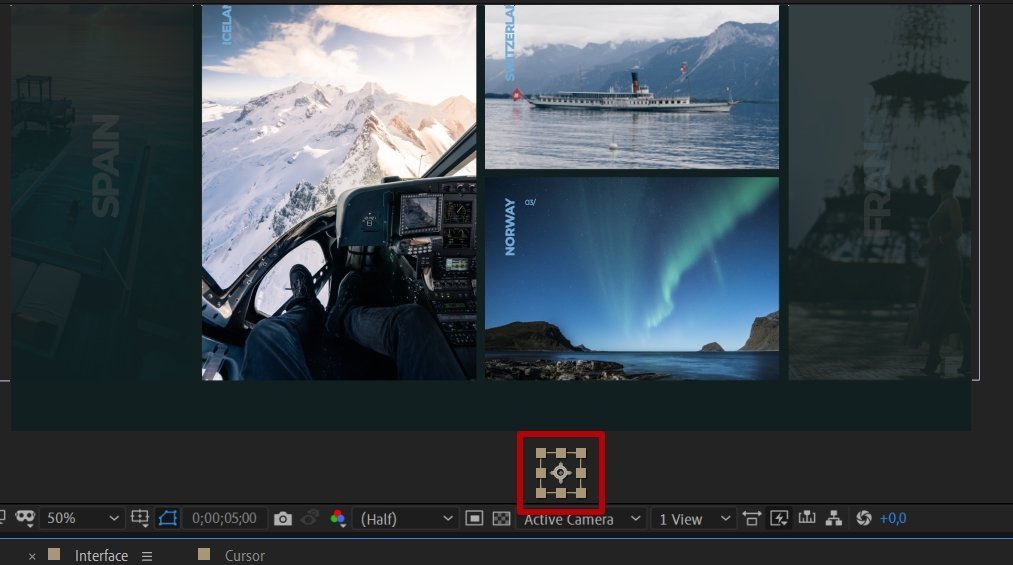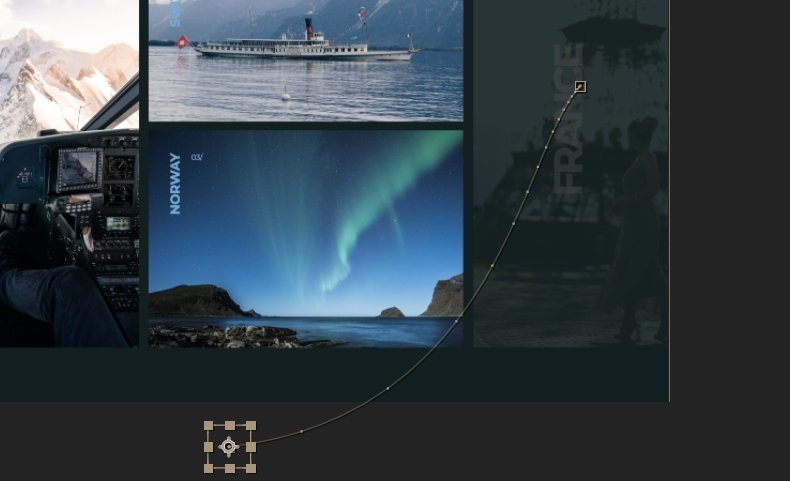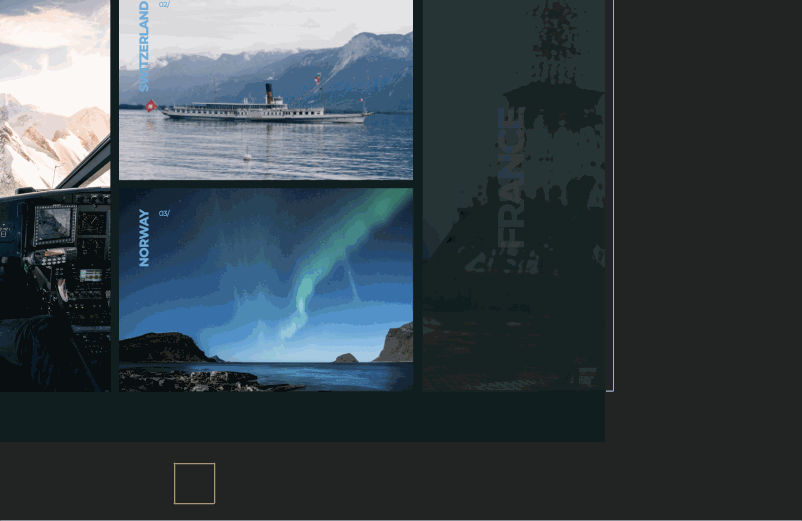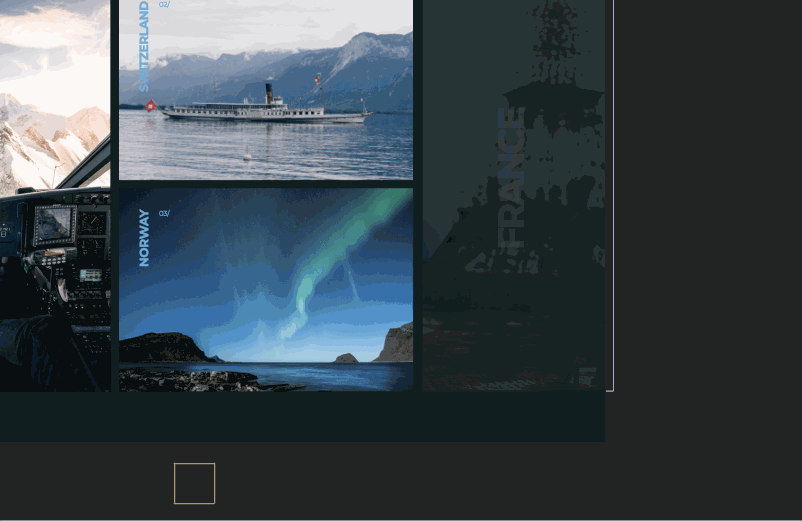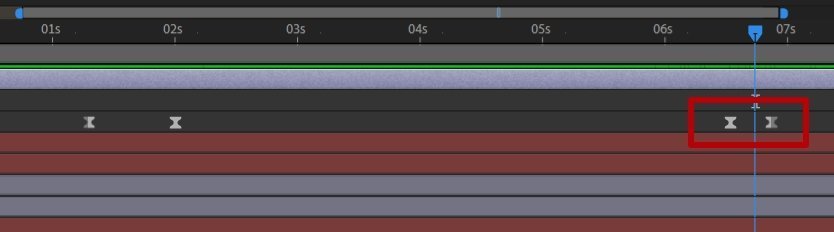что такое pre compose after effects
Precomposing, nesting, and pre-rendering
About precomposing and nesting
If you want to group some layers that are already in a composition, you can precompose those layers. Precomposing layers places them in a new composition, which replaces the layers in the original composition. The new nested composition becomes the source for a single layer in the original composition. The new composition appears in the Project panel and is available for rendering or use in any other composition. You can nest compositions by adding an existing composition to another composition, just as you would add any other footage item to a composition. Precomposing a single layer is useful for adding transform properties to a layer and influencing the order in which elements of a composition are rendered.
Nesting is the inclusion of one composition within another. The nested composition appears as a layer in the containing composition.
A nested composition is sometimes called a precomposition, which is occasionally abbreviated in casual use to precomp or pre-comp. When a precomposition is used as the source footage item for a layer, the layer is called a precomposition layer.
During rendering, the image data and other information can be said to flow from each nested composition into the composition that contains it. For this reason, nested compositions are sometimes referred to as being upstream of the compositions that contain them, and the containing compositions are said to be downstream of the nested compositions that they contain. A set of compositions connected through nesting is called a composition network. You can navigate within a composition network using the Composition Navigator and Mini-Flowchart. (See Opening and navigating nested compositions.)
Precompositions in After Effects are similar to Smart Objects in Adobe Photoshop.
Uses for precomposing and nesting
Precomposing and nesting are useful for managing and organizing complex compositions. By precomposing and nesting, you can do the following:
Preferences and composition settings that affect nested compositions
Because a precomposition is itself a layer, you can control its behavior using layer switches and composition switches in the Timeline panel. You can choose whether changes made to the switches in the containing composition are propagated to the nested composition. To prevent layer switches from affecting nested compositions, choose Edit > Preferences > General (Windows) or After Effects > Preferences > General (Mac OS), and then deselect Switches Affect Nested Comps.
In the Advanced tab of the Composition Settings dialog box (Composition > Composition Settings), choose Preserve Resolution When Nested or Preserve Frame Rate When Nested Or In Render Queue for a composition to retain its own resolution or frame rate, and not inherit those settings from the containing composition. For example, if you deliberately used a low frame rate in a composition to create a jerky, hand-animated result, you should preserve the frame rate for that composition when it is nested. Similarly, the results of rotoscoping may look wrong when converted to a different frame rate or resolution. Use this setting instead of the Posterize Time effect, which is less efficient.
Jeff Almasol provides a script on his redefinery website that makes toggling the Preserve Resolution When Nested or Preserve Frame Rate When Nested Or In Render Queue preference setting more convenient.
Changing the current time in one panel updates the current time in other panels associated with that composition. By default, the current time is also updated for all compositions related to the current composition by nesting. To prevent compositions related by nesting from updating their current times when you change the current time in one composition, deselect the Synchronize Time Of All Related Items preference (Edit > Preferences > General (Windows) or After Effects > Preferences > General (Mac OS)).
Online resources about precomposing and nesting
Chris and Trish Meyer share tips on setting up a composition hierarchy so that making changes in a project is easier in this article from the ProVideo Coalition website.
See this page on aescripts website for the Zorro-The Layer Tagger script, which allows you to group layers in your composition using tags rather than precomposing.
Precompose layers
Precomposing layers places them in a new composition (sometimes called a precomposition), which replaces the layers in the original composition. Precomposing a single layer is useful for adding transform properties to a layer and influencing the order in which elements of a composition are rendered.
Leave All Attributes In
Leaves the properties and keyframes of the precomposed layer in the original composition, applied to the new layer that represents the precomposition. The frame size of the new composition is the same as the size of the selected layer. This option is not available when you select more than one layer, a text layer, or a shape layer.
Move All Attributes Into The New Composition
Moves the properties and keyframes of the precomposed layers one level further from the root composition in the composition hierarchy. When you use this option, changes you applied to the properties of the layers remain with the individual layers within the precomposition. The frame size of the new composition is the same as the frame size of the original composition.
Effects can include masks and effects of other layers
The control is similar to the function of View menu at the bottom of the Layer viewer panel which allows you to render the layer from different positions in the rendering order: from its source, from its masks, or from its individual effects.
For effects with layer properties, open the Input Parameter menu to the right of the layer selection choose the target input layer such as:
Opening and navigating nested compositions
Nested compositions are sometimes referred to as being upstream of the compositions that contain them, and the containing compositions are said to be downstream of the nested compositions that they contain. The root composition is the most downstream; the most deeply nested composition is the most upstream. A composition flow path is a chain of compositions that are related to one another by containing or being nested within one another. A composition network is the entire set of compositions that are related to one another through nesting.
After Effects provides several ways to open a nested composition (precomposition):
Double-clicking a precomposition layer when a paint tool or the Roto Brush tool is active opens the layer in the Layer panel.
To open the most recently active composition in the same composition network as the currently active composition, press Shift+Esc.
Use the Composition Navigator.
Use the Composition Mini-Flowchart.
The Composition Navigator
The Composition Navigator is a bar along the top edge of the Composition panel that shows the composition active in that viewer in relation to other compositions in the same composition network. The compositions shown are the most recently active compositions in the flow path of the currently active composition.
A. Active (current) composition B. Arrow for opening Composition Mini-Flowchart C. Panel menu button D. Ellipsis
Arrows between the composition names indicate the direction in which pixel information flows for this flow path. The default is to show compositions in the Composition Navigator bar with downstream compositions on the left and upstream compositions on the right. This default is indicated by the Flow Right To Left option in the Composition panel menu. To show compositions in the other order, choose Flow Left To Right. This setting is a global preference; it applies to all compositions and to the Composition Mini-Flowchart view.
The names of downstream compositions are dim to indicate that their contents are not used or shown in the active composition.
To show or hide the Composition Navigator bar, choose Show Composition Navigator from the Composition panel menu.
To activate any composition shown in the Composition Navigator bar, click the composition name.
To scroll through a long flow path, place the pointer over a composition button in the Composition Navigator and roll the mouse scroll wheel.
The Composition Mini-Flowchart
The Composition Mini-Flowchart is a transient control that you can use to quickly navigate within a composition network. When you open the Composition Mini-Flowchart, it shows the compositions immediately upstream and downstream of the selected composition.
Colors in the Composition Mini-Flowchart are based on the label colors assigned to compositions in the Project panel. If a composition is used multiple times within one composition, the multiple instances of the nested composition appear as one entry with a number in parentheses indicating the number of instances.
To open the Composition Mini-Flowchart, do one of the following:
A. Indicator that composition does not flow into other compositions B. Direction of flow C. Active (current) composition
Click the arrow to the right of a composition name in the Composition Navigator bar.
Choose Composition Mini-Flowchart from the Composition menu, the Composition panel menu, or the Timeline panel menu.
Upstream compositions in the Composition Mini-Flowchart are sorted from top to bottom either alphabetically or by layer order. To switch between these sorting orders, press the S key when the Composition Mini-Flowchart is open. When sorting by layer order, a composition used multiple times is sorted according to its topmost instance in the stacking order. Downstream compositions are always sorted alphabetically.
Rich Young provides additional information about the Flowchart panel and the Composition Mini-flowchart on the After Effects Portal website.
Pre-render a nested composition
A complex nested composition can take a long time to render, either for previews or for final output. If you have a nested composition that you do not expect to work on further, you can save time during each rendering operation by pre-rendering the nested composition into a movie and replacing the composition with the rendered movie. You can still modify the original nested composition, because it remains in the Project panel. If you make a significant change to the original nested composition, render it again.
Pre-rendering a nested composition is especially beneficial when you will use it multiple times in a project.
Apply your final output settings when you pre-render the nested composition.
The Pre-render command adds the composition to the render queue and sets the Import & Replace Usage post-render action to replace the composition with the rendered movie.
An alternative to replacing the composition with the movie is to use the rendered movie as a proxy for the nested composition.
Render order and collapsing transformations
A composition consists of layers stacked on top of one another in the Timeline panel. When the composition is rendered—either for previewing or for final output—the bottom layer is rendered first. Within each raster (non-vector) layer, elements are applied in the following order: masks, effects, transformations, and layer styles. For continuously rasterized vector layers, the default rendering order is masks, followed by transformations, and then effects.
Transformations are changes to those properties grouped under the Transform category in the Timeline panel, including Anchor Point, Position, Scale, Rotation, and Opacity. What you see that in the Layer panel is the result of the rendering before transformations are performed.
For additional control over when transformations are performed, you can apply the Transform effect and reorder it with respect to other effects.
In a group of effects or masks, items are processed from top to bottom. For example, if you apply the Circle effect and then apply the Magnify effect, the circle is magnified. However, if you drag the Magnify effect above (before) the Circle effect in the Effect Controls or Timeline panel, the circle is drawn after the magnification and isn’t magnified.
After a layer has been rendered, rendering begins for the next layer. The rendered layer below may be used as input to the rendering of the layer above—for example, for determining the result of a blending mode.
If a composition contains other compositions nested within it, the nested composition is rendered before other layers in the containing composition.
Some effects ignore masks on the layer to which they’re applied. To have such an effect operate on a masked layer, pre-compose the layer with the mask applied, and then apply the effect to the pre-composed layer. (See About precomposing and nesting.)
Instead of a Collapse Transformations switch, vector layers have a Continuously Rasterize switch in the same location. Vector layers include shape layers, text layers, and layers with vector graphic files as the source footage. Text layers and shape layers are always continuously rasterized.
Collapsing transformations can, for example, preserve resolution when a layer is scaled down by half in a nested composition, and the nested composition is scaled up by a factor of two in the containing composition. In this case, rather than performing both transformations and losing image data in the process, one transformation can be performed—doing nothing, because the individual transformations cancel each other.
If transformations are not collapsed, a nested composition that contains 3D layers is rendered as a 2D image of the 3D arrangement, using the default composition camera. This rendering prevents the nested composition from intersecting with 3D layers, casting shadows on 3D layers, and receiving shadows from 3D layers in the containing composition. The nested composition is also not controlled by the cameras and lights of the containing composition.
If transformations are collapsed, the 3D properties of the layers in the nested composition are exposed to the containing composition. Thus, the nested composition can intersect with 3D layers, cast shadows on 3D layers, and receive shadows from 3D layers in the containing composition. The containing composition’s camera and lights can also control the nested composition.
Essentially, collapsing transformations for a nested composition tells After Effects to not flatten and crop the layers in the precomposition. Because an adjustment layer operates on the composite of all of the layers beneath it within the same composition, an adjustment layer within a nested composition with collapsed transformations will force the flattening and cropping that collapsing transformations would normally prevent.
When a closed mask (with mask mode other than None), a layer style, or an effect is applied to a nested composition with collapsed transformations, the layers in the nested composition are first rendered on their own, then masks and effects are applied, and then the result is composited into the main composition. This rendering order means that the blending modes of the nested layers are not applied to any underlying layers in the main composition, and that 3D layers above and below the collapsed layer cannot intersect or cast shadows on each other.
After Effects: создаём вау-эффект для главной страницы
Рассказываем, как просто и быстро с помощью After Effects сделать эффектную страницу сайта.
Специально для этого руководства я разработал вот такой макет, который мы будем анимировать.
Вы можете использовать мои макеты, где есть все необходимые элементы для анимации, или нарисовать свои.
Анимация, которая получится в итоге:
Автор статей по дизайну.
В веб-дизайн пришел в 2013 году, осознанно начал заниматься с 2015 года. Параллельно освоил верстку. Время от времени публикует переводы на Хабре.
Подготовка проекта
Создание проекта
Как всегда, начнём с создания проекта и композиции: File — New — New Project.
Затем выбираем New Composition.
В окне настроек композиции укажите параметры, как показано ниже. Частоту кадров выставите 25, длительность — 16 секунд.
Назовите композицию Travel-interface. После создания композиции добавьте новый слой. Щёлкните правой кнопкой мыши по панели слоев и выберите New — Solid, цвет #111F20.
Подготовка к переносу макета
Макеты я разрабатываю в редакторе Figma и переносить их буду вручную, чтобы вы могли закрепить навык работы с инструментами After Effects.
Если у вас уже есть наработанный скилл по инструментарию, можете воспользоваться прекрасным конвертером, который перенесёт ваш макет из Figma в After Effects автоматически, и сразу перейти к созданию анимации.
Фотографии я переношу «один в один» либо использую оригинал большего разрешения, чем в макете, чтобы фото можно было уменьшить уже в After Effects. При переносе не использую никакой другой софт, кроме Figma и After Effects. Текст набираю в самом After Effects — никаких JPG-экспортов, иначе к тексту нельзя будет применить эффекты.
Перед тем как вы начнёте формировать композицию в After Effects, подставьте фоном изображение макета: так будет удобнее выравнивать элементы.
Для этого выделите Frame в Figma и экспортируйте его в формат JPG или PNG. Для подложки это не принципиально, JPG весит немного меньше, поэтому я использую его.
Теперь импортируйте этот файл в After Effects.
Создайте новую папку, чтобы в дальнейшем было удобнее подцеплять нужные файлы. Создать папку можно двумя способами: нажать на иконку папки в нижней части панели проекта либо нажать правой кнопкой мыши в контекстном меню.
Папку назовите Bg и перенесите в неё файл interface-bg.jpg. Чуть позже сюда будет добавлен ещё один файл второго экрана.
Теперь порядок файлов на панели проекта должен быть таким:
Далее перенесите файл подложки interface-bg.jpg на панель Timeline, установите его выше слоя заливки и зафиксируйте по клику на иконку замочка, чтобы случайно не сдвинуть.
Должно получиться вот так:
Подложку можно сделать полупрозрачной, чтобы видеть изменения в After Effects при переносе. Либо можно после переноса частей макета отключать видимость подложки по клику на иконку глаза.
Перенос макета
Приступаем к переносу элементов макета и подготовке их к анимации. Сначала переносим хедер — логотип, меню и дополнительное бургер-меню.
Начните с логотипа. Перейдите в редактор Figma, выделите логотип и посмотрите параметры текста, которые необходимы для анимации в After Effects.
Теперь переключитесь в After Effects, на панели инструментов выберите Horizontal Type Tool и в рабочей области композиции около логотипа наберите слово Travel.
Настройте значения текста — гарнитуру шрифта, размер и межбуквенный интервал, как в Figma, — и переместите на место логотип.
Обратите внимание: межбуквенный интервал в Figma указывается в процентах, а в After Effects — нет. Интервал вам придётся подбирать на глаз, ориентируясь на размеры в подложке.
Как и логотип, так же перенесите все пункты меню. Бургер-меню нарисуйте инструментом Rectangle Tool, который находится на панели инструментов.
Задаём белый цвет, отключаем обводку. Шапка готова! Отключите видимость подложки и посмотрите, что получилось:
Теперь сделаем так, чтобы работать было удобнее и большое количество слоёв не мешало на панели Timeline. Выделите все пункты меню и нажмите правой клавишей мыши на любом из них; в появившемся контекстном меню выберите Pre-compose.
Композицию назовите Menu; не забудьте отметить пункт, который выделен на скриншоте ниже.
По этому же примеру сделайте Pre-compose для бургер-меню, композицию назовите Burger.
Давайте сверимся и посмотрим, как сейчас должна выглядеть ваша панель Timeline.
Если у вас всё так же, можете приступать к переносу блока фотографий-категорий и надписей к ним.
Чтобы закрепить предыдущий материал, анимацию фотографий будем делать с помощью масок.
Импортируйте в проект все необходимые фотографии. Создайте для них папку Photo и разместите их там.
Включите видимость слоя с подложкой, если он был выключен; выберите фотографию, с которой хотите начать, и перенесите её на Timeline.
Для лучшей подгонки нажмите
, чтобы развернуть рабочую зону на весь экран:
После того как вы примерно подогнали фотографию (точную подгонку обеспечит маска), выберите инструмент Rectangle Tool и, не снимая с неё выделение, нарисуйте маску так, чтобы она чётко обозначила границы фотографии на подложке и обеспечила максимальную точность по макету.
С маской будет выглядеть так:
Остальные фотографии формируются подобным образом: переносите на Timeline, грубо подгоняете на панели композиции и делаете финальную подгонку маской при выделенной фотографии.
Не забудьте про боковые фотографии, у которых должна быть прозрачность 10%. Чтобы настроить значение прозрачности, выберите эти фотографии на панели Timeline, нажмите клавишу T на клавиатуре или выберите Opacity из свойств слоя.
Про перенос шрифтовых элементов мы уже проговаривали чуть выше — по аналогии перенесите надписи к фотографиям. Единственное отличие от того же меню — в том, что надписи вертикальные. Чтобы развернуть текст на 90 градусов, точнее на –90, выберите нужный слой на Timeline, нажмите клавишу R, что означает Rotation, и укажите значение –90. Вот так:
Все остальные надписи делаются точно так же.
Ручной перенос макета из Figma позволяет не только полностью контролировать и создавать правильно сформированные слои и их названия, но и прокачивать навыки работы с After Effects. Это особенно важно для новичков: вы на простых задачах тренируетесь использовать инструменты и набиваете руку.
Теперь, когда вы перенесли первый экран, выключите отображение подложки. Кликните на иконку глаза на панели Timeline и посмотрите, что получилось. Должны отображаться все блоки макета и элементы этих блоков: логотип, меню, бургер-меню, пять фотографий и надписи к ним, боковые фотографии должны иметь прозрачность 10%. Если у вас всё так, переходите к следующему шагу.
Вот что должно получиться после переноса первого экрана:
Второй экран будем переносить и формировать после того, как анимируем первый экран. По сути второй экран — это просто добавление двух фотографий и небольшого текстового блока.
Анимация первого экрана
Вся анимация с масками — это закрепление предыдущего урока и подводка к интересному эффекту, реализация которого позволит вам собрать лишнюю сотню лайков на Behance.
Анимация центрального блока с фотографиями
Выберите фотографию с подписью ѕ, раскройте стек свойств и выберите Masks — Mask 1 — Mask Patch. На панели Timeline переместитесь на нулевой кадр и нажмите на иконку секундомера, чтобы поставить ключевой кадр, затем переместите индикатор текущего времени на двадцать первый кадр и также поставьте ключевой кадр.
Далее выделите первый выставленный ключевой кадр и переместите маску фотографии вниз, как показано ниже.
Нажмите пробел или ухватите индикатор текущего времени мышкой и передвиньте его между ключевыми кадрами, чтобы протестировать, что получилось:
Выделите оба кадра и нажмите F9 на клавиатуре, чтобы можно было настроить график Easy Ease и придать плавность анимации.
Я настроил график так, чтобы анимация плавно затухала к окончанию движения.
Теперь нужно сделать так, чтобы вторая фотография, которая находится справа, начинала движение именно тогда, когда первая почти прекратила своё. Анимироваться второе фото будет не снизу вверх, а слева направо.
Третья фотография будет анимироваться по аналогии с двумя первыми, но только сверху вниз.
Выберите фотографию Switzerland на панели Timeline, в свойствах выберите Masks — Mask 1 — Mask Patch, перейдите на двадцатый кадр. Это на один кадр меньше, чем окончание движения анимации первой фотографии. Благодаря этому у зрителя возникнет ощущение, что первая фотография как бы создаёт предпосылки для движения второй.
На двадцатом кадре поставьте ключ, затем переместите индикатор текущего времени на девятый кадр второй секунды и установите ещё один ключевик. Вернитесь к первому кадру, выделите правые вершины маски и передвиньте их влево. Не забудьте про Easy Ease.
Третью фотографию анимируйте самостоятельно. Как и в предыдущих примерах, по двум ключевым кадрам сдвигайте вершины маски у первого кадра в нужную сторону и настраивайте Easy Ease.
Теперь нужно анимировать текст и две оставшиеся фотографии.
Анимация текста
Текст должен появляться постепенно, не перетягивать на себя внимание, а как бы мягко сопровождать движение фотографий.
Наименование страны будет появляться с помощью эффекта Slow Fade On, который находится на панели Effects & Presets — Animation Presets — Text — Animate In. Слой с цифрами анимируем с помощью эффекта Decoder Fade In, который находится там же.
Подробно ознакомиться со стандартными текстовыми эффектами можно в этой статье.
Пример анимации текста для первой фотографии:
Давайте разберём, как сделать такую анимацию и синхронизировать её с движением фотографии.
Выберите текстовый слой Iceland и перейдите на панель Effects & Presets, найдите эффект Slow Fade On в списке Animation Presets — Text. Перенесите этот эффект мышкой на текстовый слой.
Следующим шагом нужно настроить ключевые кадры этого слоя так, чтобы текст появлялся вместе с фотографией. Для этого перейдите в свойства этого слоя, выберите Text — Animator 1 — Range Selector 1 и перенесите первый ключевик на двенадцатый кадр, а второй — на третий кадр второй секунды.
Затем выберите слой с цифрой и примените к нему эффект Decoder Fade In, настройте ключевые кадры свойства Text — Animator 1 — Range Selector 1: первый ключевой кадр на втором кадре второй секунды, второй ключевой кадр на девятнадцатом кадре второй секунды.
Когда вы проделаете эти манипуляции со всеми фотографиями, смещая кадры относительно конкретной фотографии, должно получиться так:
Следующим шагом нужно анимировать боковые фотографии и текст к ним.
Они анимируются по тому же принципу, что и предыдущие фотографии, — с помощью маски. Анимация фотографий начинается по окончании движения последней фотографии основного блока Norway. Левая фотография двигается справа налево, правая — слева направо.
Выберите фотографии Spain и France, переместите индикатор текущего времени на вторую секунду (на этой секунде заканчивается анимация основной композиции, состоящая из трёх фотографий), нажмите клавишу T (Opacity) на клавиатуре и поставьте ключевой кадр со значением 0%. Затем перейдите на девятнадцатый кадр третьей секунды и установите ключевой кадр там со значением прозрачности 10%. Получилась анимация прозрачности по двум ключевым кадрам от 0% к 10%.
Анимация прозрачности боковых фотографий готова.
Теперь нужно настроить анимацию маски. Выделите фотографию France, в свойствах выберите Masks — Mask 1 — Mask Patch, перейдите на вторую секунду и установите ключевой кадр. Затем передвиньте индикатор текущего времени на двадцатый кадр третьей секунды и поставьте ещё один ключевой кадр.
Вернитесь к первому ключевику и передвиньте две крайние вершины маски влево так, чтобы исчезла фотография.
Не забудьте настроить Easy Ease: выделите ключевые кадры и нажмите F9, чтобы анимация была более плавной.
Тоже самое проделайте с фотографией Spain. Настройте появление текста самостоятельно, его анимация делается точно так же, как мы делали ранее.
Напомню последовательность действий для анимации текста: перейдите на панель Effects & Presets, раскройте список Animation Presets — Text — Animate In и выберите эффект Slow Fade On. Мышкой перенесите эффект на текст, затем перейдите в свойство текста Text — Animator 1 — Range Selector 1 и настройте ключевые кадры так, чтобы эффект появления текста совпадал с появлением фотографии.
Вот что получилось.
Следующим шагом создадим курсор мыши, его анимацию и траекторию движения для перехода на второй экран.
Создание и анимация курсора
Создание курсора
Создайте новую композицию и назовите её Cursor.
Напомню, что композицию можно создать четырьмя способами:
1. Через верхнее меню, выберите Composition — New Composition.
2. Через контекстное меню на панели проекта, нажмите правой кнопкой мыши и выберите New Composition.
3. Через иконку внизу панели проекта Create a New Composition.
4. Через сочетание горячих клавиш, нажмите Ctrl + N.
Вернемся к созданию курсора мыши. После того как вы создали композицию с рабочей зоной 80 px, перейдите на панель инструментов, выберите Ellipse Tool и нарисуйте круг.
Обводку поставьте 10 px, цвет белый, цвет заливки #799CC4, прозрачность заливки 40%.
Теперь сделаем симуляцию нажатия. Для этого нажмите клавишу S, тем самым выбрав свойство Scale. Переместите индикатор текущего времени на нулевой кадр и установите там ключевой кадр, на втором и шестом кадре также установите ключевики. На втором кадре задайте значение 60%. Выделите все ключевые кадры и нажмите F9 Easy Ease.
Переставьте индикатор текущего времени на двадцатый кадр и нажмите клавишу N; тем самым вы отсечёте неиспользованные кадры. Это поможет при тестировании не выжидать весь промежуток времени, указанный в композиции.
Теперь нажмите пробел, чтобы протестировать анимацию курсора мыши.
Следующим шагом настроим траекторию перемещения курсора на второй экран.
Для этого перейдите в композицию Travel-interface и переместите композицию Cursor с панели проекта на панель Timeline выше всех слоёв.
Переключаться на второй экран будем через фотографию France — это полупрозрачная фотография справа.
Идея такая: когда наводим курсор на фотографию, она становится ярче, текст исчезает, на некоторое время курсор замирает, а затем происходит симуляция нажатия курсора.
В реальности курсор может появляться откуда угодно, мы же анимируем его появление с нижней части экрана.
Сначала настроим яркость фотографии, симулируя наведение на неё курсора.
Выберите слой France и нажмите клавишу T для активации свойства Opacity, перейдите на двадцать пятый кадр пятой секунды, затем на шестую секунду и установите там ключевые кадры. Укажите значение 100% для кадра на шестой секунде. Получилась анимация яркости по двум ключевым кадрам.
Затем настроим исчезновение текста. Выберите слой с нужным текстом, перейдите к свойству Text — Animator 1 — Range Selector 1, скопируйте ключевые кадры, которые отвечают за появление текста (Ctrl + C), и вставьте их (Ctrl + V) на двадцать втором кадре пятой секунды.
Выделите вставленные кадры и нажмите правой кнопкой мыши на одном из них, в контекстном меню выберите пункт Keyframe Assistant — Time Reverse Keyframes (воспроизведение ключевых кадров в обратном направлении). До этого ключевые кадры воспроизводились так, чтобы текст появлялся, теперь он будет исчезать.
Смотрим на результат.
С этим разобрались, идём дальше.
Траектория курсора
Выберите слой с курсором, передвиньте курсор, как показано на скриншоте, за пределы нижней границы макета.
Не снимая выделение со слоя курсора, нажмите клавишу P, чтобы активировать свойство Position. Поставьте ключевой кадр на двадцать втором кадре пятой секунды (я провел несколько пробных тестов, пока понял, что именно с этого кадра нужно начинать).
Теперь нужно подобрать временное значение курсора так, чтобы при его наведении на фотографию она меняла яркость. Для этого переместите индикатор текущего времени на двенадцатый кадр шестой секунды и установите там ещё один ключевой кадр для курсора. Передвиньте курсор на фотографию.
Траектория движения курсора:
Теперь курсор движется так:
Получилось почти как надо: при появлении курсора картинка становится ярче, а текст исчезает. Теперь нужно синхронизировать анимацию нажатия курсора. Как вы помните, в композиции курсора мы настроили ключевые кадры так, чтобы анимация начиналась с нулевого кадра, но уже сейчас анимация всей сцены находится на пятой секунде временной шкалы; значит, нужно переместить ключевые кадры курсора примерно к пятой секунде.
Expressions — язык выражений After Effects. Нужны выражения для автоматизации и ускорения работы. Все доступные выражения можно посмотреть в официальном справочнике.
Перейдите в композицию Cursor, выделите все ключевые кадры в свойстве Scale и переместите их на десятый кадр седьмой секунды. Теперь симуляция нажатия курсора будет происходить в нужный нам момент.
Должно получиться вот так:
Подготовка анимации второго экрана
Чтобы анимировать второй экран, его нужно сначала перенести из редактора Figma. Но по сути второй экран — это две дополнительные фотографии и два слоя с текстом, поэтому я не стал создавать для них отдельную композицию, а разместил в той же композиции, где находится первый экран, — Travel-interface. Перед тем как добавлять новые элементы, давайте разберёмся с переходом и элементами первого экрана.
Чтобы получить плавный переход с первого экрана на второй, нужно, чтобы элементы первого экрана не просто резко исчезали, а повторили плавную анимацию появления, только в обратном порядке. Мы такое недавно проделывали с текстом на фотографии France. Давайте повторим на примере основного блока фотографий.
Выберите фотографию Norway и нажмите клавишу M, тем самым вы активируете свойство Mask Path. Скопируйте ключевые кадры появления фотографии (Ctrl + C), переместите индикатор текущего времени на шестнадцатый кадр седьмой секунды и вставьте эти кадры (Ctrl + V).
Теперь выделите вставленные кадры и на одном из них нажмите правой кнопкой мыши. В контекстном меню выберите Keyframe Assistant — Time Reverse Keyframes (воспроизведение ключевых кадров в обратном направлении).
Анимация исчезновения элементов должна происходить, по моему мнению, несколько быстрее, чем анимация появления, поэтому я передвинул второй кадр чуть ближе к первому.
Все остальные элементы, в том числе и текст, анимируются подобным образом.